Как вырезать и вставить объект в фотошопе
14.08.2015 //
Привет всем, что сейчас читает Burzevao.ru. Рассмотрим сегодня простой вариант замены заднего фона на любой фотографии / картинке при помощи Фотошопа. Как известно, фон всегда является основной частью изображения.
Для этого потребуется совсем немного практики, достаточно лишь вырезать нужный объект из одного изображения и вставить в другое, а изображение получается действительно практически новое, уникальное. Конечно, сделать это можно и без фотошопа — онлайн при помощи бесплатных сервисов, например Clippingmagic. Этот сервис очень удобный, разобраться с настройками просто — вырезаем объект и заменяем фон на любой цвет или делаем фон прозрачным => Скачать. Моя задача сегодня показать, как это сделать при помощи фотошопа.
Оглавление.
- Как вырезать объект в фотошопе.
- Как быстро заменить задний фон изображения в фотошопе.

- Видео по теме.
Вырезаем объект в фотошопе
1 шаг. Запускаем фотошоп, в моём случае это многофункциональный Adobe Photoshop CS6 и открываем желаемое изображение / фотографию в программе, желательно хорошего качества. Файл => Открыть.
2 шаг. Теперь, надо разблокировать слой «Фон» при помощи двойного клика по нему.
Далее, в открывшемся маленьком окне «Новый слой» оставляем всё без изменения и подтверждаем ОК. Вы увидите, что замок напротив слоя «Фон» пропал. Всё элементарно.
3 шаг. Добавляем слой-маску. Смотрите скрин.
4 шаг. При помощи инструмента «Лассо» аккуратно выделяем / вырезаем, тот фрагмент / объект, который нужен для нового изображения с новым фоном.
5 шаг. Уточняем край вырезанной области изображения.
Для этого нажимаем на вкладку верхнего меню «Уточнить край’.
В новом окне мы можем изменить режим просмотра — цвет фона, попробовать уточнить край при помощи умного радиуса и различных настроек края.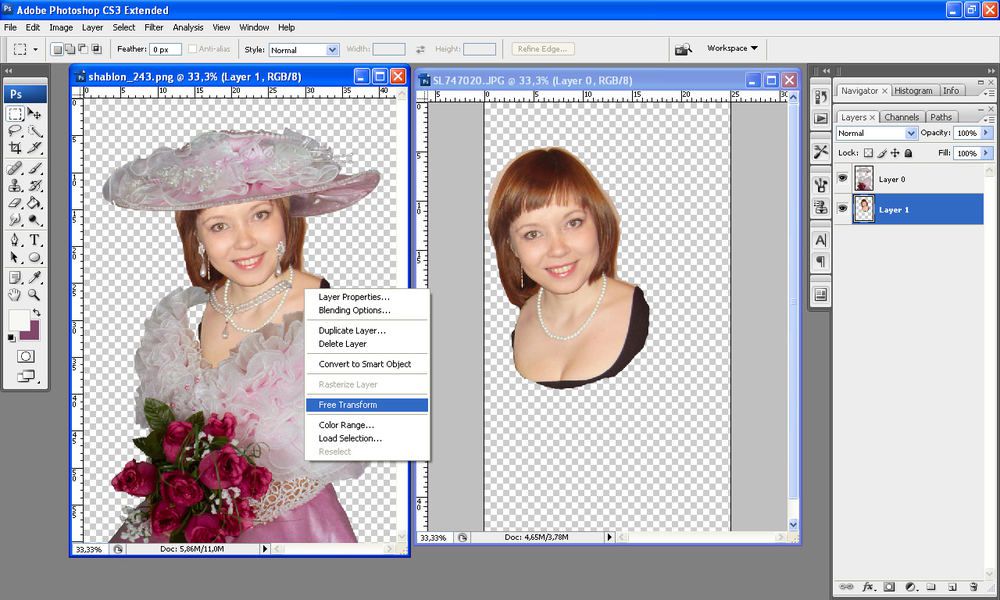 Альтернативный вариант уточнения края — с помощью мыши до того момента пока задний фон не очиститься полностью. Нажмите ОК.
Альтернативный вариант уточнения края — с помощью мыши до того момента пока задний фон не очиститься полностью. Нажмите ОК.
Удаляем / заменяем задний фон на изображении в программе Фотошоп
Чтобы заменить фон
- 1. Нажимаем / активируем вкладку миниатюра слоя и открываем то изображение, которое нам нужно для заднего фона (новый фон) — Открыть. Альтернативный вариант — если нет возможности загрузить соответствующий фон из интернета, сделайте новый фон в фотошоп сами, к примеру, при помощи инструмента «Заливка» и «Градиент».
- 2. При помощи инструмента перемещение (левая панель меню рабочего стола) перемещаем вырезанный фрагмент на новый фон. Сделать это можно зажав левую клавишу мышки и потянув за выделенный фрагмент. Таким образом, мы можем перемещать любые вырезанные объекты на новый фон и получать всё новые и новые изображения.
- 3. Как размыть фон.
Если вы хотите новый фон изменить, к примеру, размыть или улучшить, то нажмите сначала в правом меню на «Фон», далее на на верхнюю (главную) вкладку «Фильтр» и выберите из выпадающего меню необходимый пункт. Я выбрала размытие в движении, можно по Гауссу. Теперь остаётся только сохранить изменённое изображение. С уважением, Ольга, всего вам хорошего.
Я выбрала размытие в движении, можно по Гауссу. Теперь остаётся только сохранить изменённое изображение. С уважением, Ольга, всего вам хорошего.
Видео по теме, для тех кто не любит читать.
Дополнительно читайте: как изменить цвет глаз в программе Фотошоп CC + видео по теме.
Статьи по теме:
Спасибо, что делитесь информацией в социальных сетях и читаете мой блог.
Как вырезать изображение и вставить на другой фон
Обработка фото – увлекательнейшее занятие, которое может всерьёз затянуть. Очень часто для реализации творческой задумки бывает нужно вырезать объект с одного изображения, а затем перенести его на другой. Для подобной задачи требуется графический редактор с поддержкой прозрачности и многослойности.
Русский аналог фотошопа – это удобное приложение для обработки изображений.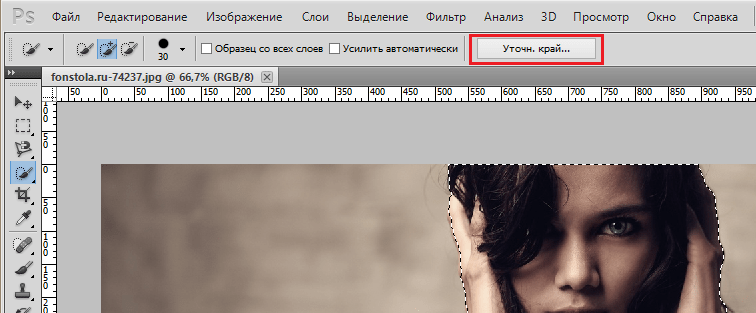
Шаг 1. Выберите основное и фоновое изображение
Для начала, стоит подобрать фотографии, которые вы будете обрабатывать. Первый опыт стоит получить на простых изображениях, чтобы он не отнял много времени и сил. Фотографии цветов со множеством лепестков, кошек и собак с длинной шерстью, а также другие подобные снимки стоит отложить на следующий раз.
Шаг 2. Установите фотошоп
 После скачивания установите программу и переходите дальше.
После скачивания установите программу и переходите дальше. Шаг 3. Откройте фото
Запустите аналог Фотошопа и выберите пункт «Открыть фотографию», который стоит первым в меню. Добавьте в программу заранее подготовленное изображение и нажмите «Открыть».
После этого перед вами предстанет основное окно редактора с выбранным снимком. Для дальнейшей обработки переходите к новому шагу руководства.
Шаг 4. Замените фон
В верхнем меню редактора обратите внимание на пункт «Эффекты». После клика по нему выберите вариант «Замена фона» в выпадающем списке. Вы увидите новое окно, в котором можно вырезать картинку для вставки на другую подложку.
Перед тем, как вырезать изображение и вставить на другой фон, необходимо добавить саму фоновую картинку. В Русском Фотошопе вы можете залить заднюю часть фото цветом, градиентом, выбрать вариант из встроенной галереи или добавить файл с собственного ПК.
После выбора фона настало время обрезать основное изображение. Для этого необходимо выделить объект для обрезки, кликая мышью по его границам в местах изгибов. Программа автоматически проложит между точками кликов пунктирную линию, по которой затем и обрежет снимок. Если вы где-то ошиблись, нажмите ESC на клавиатуре и попробуйте ещё раз.
Для этого необходимо выделить объект для обрезки, кликая мышью по его границам в местах изгибов. Программа автоматически проложит между точками кликов пунктирную линию, по которой затем и обрежет снимок. Если вы где-то ошиблись, нажмите ESC на клавиатуре и попробуйте ещё раз.
Для замыкания контура и обрезки по нему кликните дважды по фото. Фотошоп сразу же покажет вам итоговую картинку, и если вы довольны результатом, останется лишь нажать на кнопку «Применить».
Шаг 5. Проведите дополнительную обработку
Широкий функционал программы позволяет не останавливаться только на замене фона.
Хотите откорректировать освещённость и насыщенность, выровнять горизонт, обрезать или повернуть кадр, добавить надписи и тени? Откройте пункт меню «Изображение», чтобы выбрать и настроить соответствующую функцию.
Нужна художественная обработка? Кликните на пункт «Эффекты» — здесь вы найдёте множество возможностей для изменения фотографии. Список функций огромен: тонирование, световые и геометрические модификации, HDR, превращение снимка в акварельный рисунок, книжную иллюстрацию.
Выполняя действия, описанные в этом руководстве, вы за несколько минут сможете усвоить, как вырезать изображение и вставить на другой фон. Убедитесь, что обработка изображений в Русском Фотошопе – это легко и удобно!
Понравилась статья? Расскажите друзьям:
Как вырезать красиво объект при помощи маски слоя
Фотомонтаж в фотошопе является его неотъемлемой частью. Другими словами, отрезал ковер, прилепил горы, сказал, что так и было. Знакомая ситуация, не правда ли?
Но не все так просто, как кажется, и чтобы вырезать некий объект с фото, нужна та еще сноровка! Совсем недавно я уже писал про то, как можно вырезать объекты при помощи цветового диапазона. Да, хороший метод, ничего не скажешь. Но он годится лишь для однотонного фона! А что делать, когда фон как игла в
Перейдем к делу, а точнее ко второму способу обрезки объектов в фотошопе.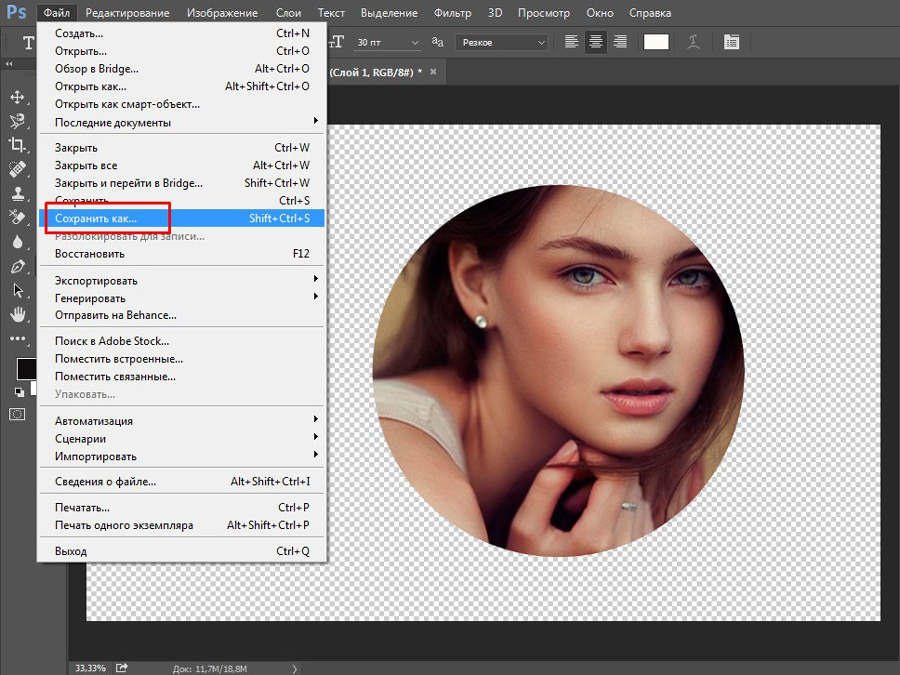 Сегодня мы воспользуемся маской слоя, которая поможет нам все очень красиво вырезать!
Сегодня мы воспользуемся маской слоя, которая поможет нам все очень красиво вырезать!
Откроем изображение, я выбрал не очень сложное, но для примера сойдет отлично.
Ой, подождите, подпишитесь на страничку Вконтакте, будут еще немало интересных и полезных статей!
Продолжаем, так как же включить маску слоя? Все просто, смотрите:
В чем же собственно обстоит дело? Да в том, что если рисовать черным по маске, то изображение будет затираться наподобие ластика, а белым – все восстановится! Вот посмотрите пример:
Видите преимущество по сравнению с обычным ластиком? Нет? Да ладно, там все просто!
- Во-первых, мы не портим само изображение, оно всегда находится в сохранности! Ведь вы рисуете по маске.
- Во-вторых, проделав огромную работу, вы можете заметить, что случайно затерли важный объект! В таком случае можно откатить все действия, воспользовавшись историей, но тогда очень многое придется повторять заново.
 А в нашем случае достаточно взять белый цвет и все восстановить. Это же круто! Не так ли?
А в нашем случае достаточно взять белый цвет и все восстановить. Это же круто! Не так ли?
Вырезаем объект
Как всегда после теории грядет практика, поэтому возьмите кисть диаметром побольше и сотрите фон предельно близко к основному объекту.
Дальше посложнее, но я уверен, вы справитесь. Увеличьте картинку и маленькой кисточкой уберите оставшийся фон.
Внимание, вот тут есть одна хитрость! Не нужно с дрожью в руках водить кисточкой, дабы что-то там не затронуть. Зажмите кнопку Shift после чего достаточно ставить точки с одного места в другое и промежутки будут сами заполнятся ровной линией, в нашем случае затираться ровно и красиво! При помощи зажатой Shift вы сможете красиво вырезать объект в фотошопе 😉
Ну вот, в пару кликов мышки можно практически идеально и без косяков обрезать объект. Продолжайте в том же духе до конца, а у меня уже готово. На все ушло не более пяти минут! Чудеса просто – скажете Вы, да нет, всего-то ловкость рук 😉
Наш путь расходится.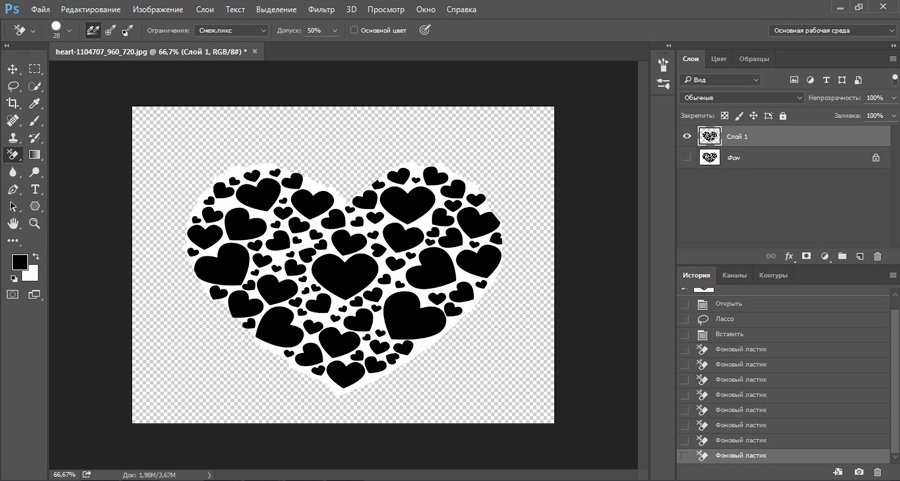 Я под объект поместил тучки, применил выборочную цветокоррекцию, добавил резкости и еще несколько эффектов. И результат не заставил себя ждать, уже никто не скажет, что под этой чуркой был другой фон. 😎
Я под объект поместил тучки, применил выборочную цветокоррекцию, добавил резкости и еще несколько эффектов. И результат не заставил себя ждать, уже никто не скажет, что под этой чуркой был другой фон. 😎
А дальше на ARTtime будет еще много интересных статей про фотошоп и не только! Не поленитесь и сделайте подписку на E-mail, спамить не буду 🙂
Спасибо за Ваше внимание!
фото, автоматическая обрезка
… AMINCO 10 «металлургическая абразивная пила для мокрой резки 220 В 3 ФАЗА $ 150 (Piscataway) рис. Скрыть эту публикацию восстановить восстановить эту публикацию. Вместо того, чтобы пытаться точно ограничить область с помощью инструментов Lasso или Magic Wand в громоздких профессиональных графических редакторах, вы можете быстро отметьте области, которые вы хотите вырезать, и области, которые вы хотите сохранить, и программа… Загрузите Auto Cut Out и наслаждайтесь им на своем iPhone, iPad и iPod touch. С помощью инструмента BeFunky Cutout вы можете создавать такие же иллюзии без какого-либо тщательного редактирования фотографий или использования Photoshop.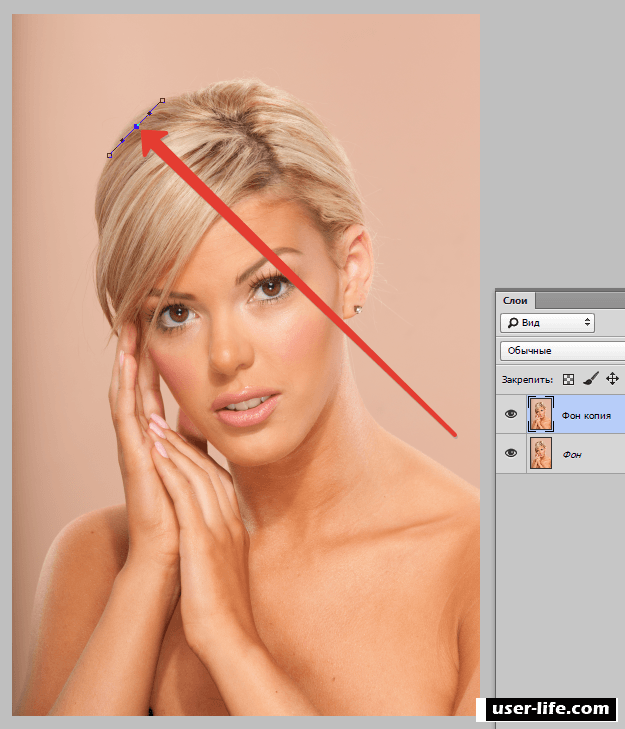 Интернет-магазины, ZenFotomatic — это самый быстрый способ подготовить ваши фотографии. Обнаруженные фотографии называются «расколами». Добавьте отзывы и фото для Elizabeth Auto Glass. … 2008 Honda Element EX 4WD AUTO 147k миль Один владелец Никаких аварий! 11 отзывов о DriveWorks Tire & Auto Center «Лучший сервис по самым низким ценам. Мы предлагаем удобный способ вырезать фон изображения. Обслуживание было быстрым, и ко мне относились как к человеку, а не просто к числу. Ворона, перо , перекрестие, рука + пистолет, заголовок и фоновое изображение. Elizabeth Auto Glass в Элизабет, штат Нью-Джерси. Проложите маршрут до 450 US Hwy 1 Elizabeth, NJ 07202.Удаляет фон, автоматически кадрирует, изменяет размер и очищает тысячи ваших фотографий, готовых для вашего интернет-магазина. AutoCrop Image Бесплатный онлайн-редактор фотографий. Изображения лучше всего подходят для удаления фона. Наш инструмент «Вырез» позволяет изолировать объекты, изменять фон и манипулировать всеми видами изображений за несколько простых шагов! Элиас и Луи диагностировали проблему с моей машиной за считанные минуты, и мои друзья не могли поверить в цену, которую они дали мне за ее ремонт.
Интернет-магазины, ZenFotomatic — это самый быстрый способ подготовить ваши фотографии. Обнаруженные фотографии называются «расколами». Добавьте отзывы и фото для Elizabeth Auto Glass. … 2008 Honda Element EX 4WD AUTO 147k миль Один владелец Никаких аварий! 11 отзывов о DriveWorks Tire & Auto Center «Лучший сервис по самым низким ценам. Мы предлагаем удобный способ вырезать фон изображения. Обслуживание было быстрым, и ко мне относились как к человеку, а не просто к числу. Ворона, перо , перекрестие, рука + пистолет, заголовок и фоновое изображение. Elizabeth Auto Glass в Элизабет, штат Нью-Джерси. Проложите маршрут до 450 US Hwy 1 Elizabeth, NJ 07202.Удаляет фон, автоматически кадрирует, изменяет размер и очищает тысячи ваших фотографий, готовых для вашего интернет-магазина. AutoCrop Image Бесплатный онлайн-редактор фотографий. Изображения лучше всего подходят для удаления фона. Наш инструмент «Вырез» позволяет изолировать объекты, изменять фон и манипулировать всеми видами изображений за несколько простых шагов! Элиас и Луи диагностировали проблему с моей машиной за считанные минуты, и мои друзья не могли поверить в цену, которую они дали мне за ее ремонт.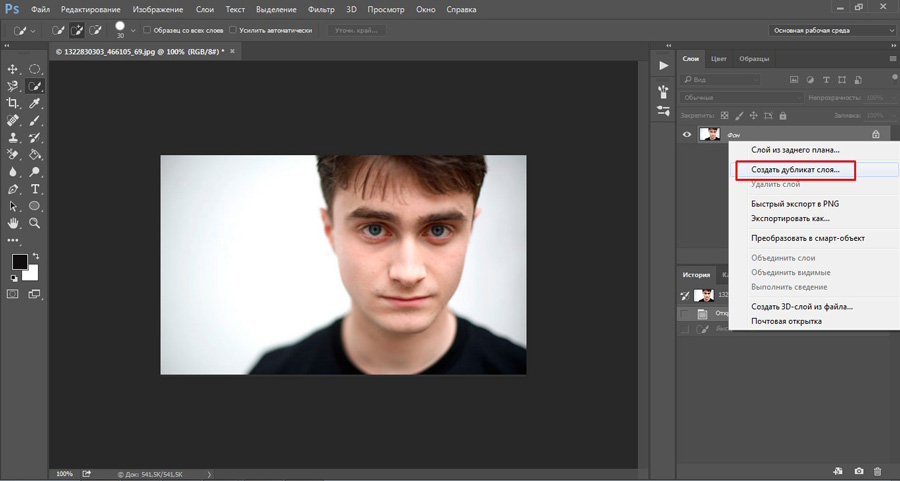 Auto Photo Cut Paste — это приложение NextGen Cut Paste Photo Editor, с помощью которого вы можете автоматически вырезать любую часть изображения. Авторские права © 2014-2021 APKPure. Все права защищены.Проиграть видео. Но не больше! Он работает на 100% автоматически, поэтому вам не нужно вручную выбирать слои фона / переднего плана для их разделения — просто выберите или выберите свое изображение и мгновенно загрузите выходное изображение с удаленным фоном. Для Tumblr, Facebook, Chromebook или веб-сайтов. Добавляя слова-теги, описывающие игры и приложения, вы помогаете сделать эти игры и приложения более доступными для обнаружения другими пользователями APKPure. Auto Photo Cut Paste — это приложение NextGen Cut Paste Photo Editor, с помощью которого вы можете автоматически вырезать любую часть изображения с помощью инструмента Auto Selection и вставлять ее на другое изображение или фон.Auto Photo Cut Paste — это быстрый и простой способ создавать потрясающие пользовательские изображения.
Auto Photo Cut Paste — это приложение NextGen Cut Paste Photo Editor, с помощью которого вы можете автоматически вырезать любую часть изображения. Авторские права © 2014-2021 APKPure. Все права защищены.Проиграть видео. Но не больше! Он работает на 100% автоматически, поэтому вам не нужно вручную выбирать слои фона / переднего плана для их разделения — просто выберите или выберите свое изображение и мгновенно загрузите выходное изображение с удаленным фоном. Для Tumblr, Facebook, Chromebook или веб-сайтов. Добавляя слова-теги, описывающие игры и приложения, вы помогаете сделать эти игры и приложения более доступными для обнаружения другими пользователями APKPure. Auto Photo Cut Paste — это приложение NextGen Cut Paste Photo Editor, с помощью которого вы можете автоматически вырезать любую часть изображения с помощью инструмента Auto Selection и вставлять ее на другое изображение или фон.Auto Photo Cut Paste — это быстрый и простой способ создавать потрясающие пользовательские изображения. Вместо того, чтобы пытаться использовать один клик «волшебных» инструментов по высокой цене, которые оставят вас неудовлетворенными, здесь вы можете быстро отметить области, которые хотите вырезать, что дает вам полный контроль над результатами. Просматривайте выгодные и выгодные предложения и многое другое о подержанных автомобилях Audi в городе Пискатауэй, штат Нью-Джерси. Будь то картонные головы и лица болельщиков, чтобы поддержать вашу команду на баскетбольном матче, или вырезки из фотографий в натуральную величину на вечер старшего возраста. Люди сказали мне, что потратили больше денег только на запчасти в других магазинах.Скопируйте любой фронт || лицо или часть изображения всего в одном вырезанном изображении и вставьте его на другое изображение. Используйте инструмент Cut-Out Tool, чтобы создать впечатление, будто вы плывете в пушистом облаке или стоите рядом со знаменитостью. Фото, эскиз и эффекты рисования. Cropp.me — это невероятно крутой и простой в использовании онлайн-инструмент для автоматической обрезки, созданный Imagga.
Вместо того, чтобы пытаться использовать один клик «волшебных» инструментов по высокой цене, которые оставят вас неудовлетворенными, здесь вы можете быстро отметить области, которые хотите вырезать, что дает вам полный контроль над результатами. Просматривайте выгодные и выгодные предложения и многое другое о подержанных автомобилях Audi в городе Пискатауэй, штат Нью-Джерси. Будь то картонные головы и лица болельщиков, чтобы поддержать вашу команду на баскетбольном матче, или вырезки из фотографий в натуральную величину на вечер старшего возраста. Люди сказали мне, что потратили больше денег только на запчасти в других магазинах.Скопируйте любой фронт || лицо или часть изображения всего в одном вырезанном изображении и вставьте его на другое изображение. Используйте инструмент Cut-Out Tool, чтобы создать впечатление, будто вы плывете в пушистом облаке или стоите рядом со знаменитостью. Фото, эскиз и эффекты рисования. Cropp.me — это невероятно крутой и простой в использовании онлайн-инструмент для автоматической обрезки, созданный Imagga.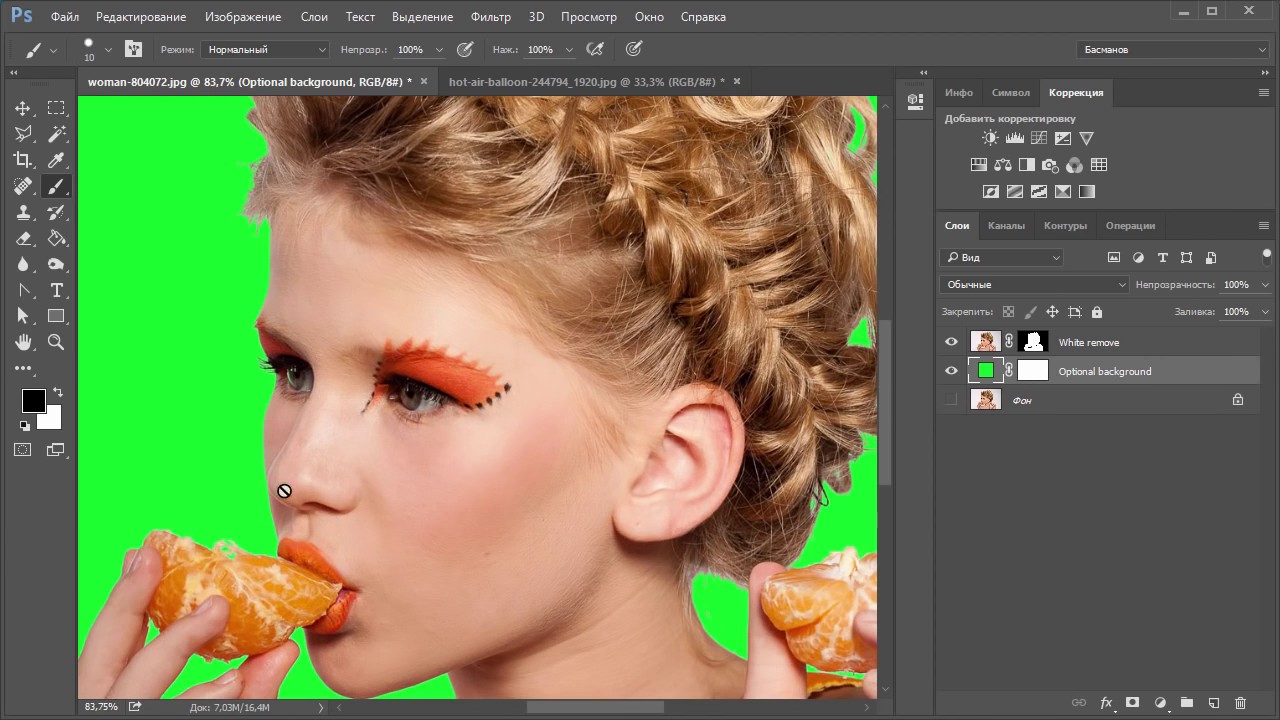 3 причины любить нас Auto-Clip AI Обученный миллионам и миллионам реальных изображений, а не искусственным лабораторным данным, Clipping Magic Auto-Clip AI обрабатывает гораздо больше, чем просто несколько избранных категорий переднего плана.Slazzer — это веб-сервис, который использует искусственный интеллект для удаления фона любого изображения или фотографии. Автоматическое вырезание изображения обеспечивает быстрый и простой способ создания потрясающих фотографий. Я изучил его, и в результате получился этот скрипт, который автоматически вырежет все мои изображения и сохранит соответствующую информацию в файл, готовый для использования в игре. Для создания идеального графического клипа вам не нужны какие-либо специальные навыки или профессиональное программное обеспечение. 7-9 рабочих дней до заказа, готового к отправке! Нажмите «Сохранить все» — отсканированные фотографии будут автоматически обрезаны и сохранены в отдельные файлы.Описание Auto Photo Cut Paste Auto Photo Cut Paste — это приложение NextGen Cut Paste Photo Editor, с помощью которого вы можете автоматически вырезать любую часть изображения с помощью инструмента Auto Selection и вставлять ее на другое изображение или фон.
3 причины любить нас Auto-Clip AI Обученный миллионам и миллионам реальных изображений, а не искусственным лабораторным данным, Clipping Magic Auto-Clip AI обрабатывает гораздо больше, чем просто несколько избранных категорий переднего плана.Slazzer — это веб-сервис, который использует искусственный интеллект для удаления фона любого изображения или фотографии. Автоматическое вырезание изображения обеспечивает быстрый и простой способ создания потрясающих фотографий. Я изучил его, и в результате получился этот скрипт, который автоматически вырежет все мои изображения и сохранит соответствующую информацию в файл, готовый для использования в игре. Для создания идеального графического клипа вам не нужны какие-либо специальные навыки или профессиональное программное обеспечение. 7-9 рабочих дней до заказа, готового к отправке! Нажмите «Сохранить все» — отсканированные фотографии будут автоматически обрезаны и сохранены в отдельные файлы.Описание Auto Photo Cut Paste Auto Photo Cut Paste — это приложение NextGen Cut Paste Photo Editor, с помощью которого вы можете автоматически вырезать любую часть изображения с помощью инструмента Auto Selection и вставлять ее на другое изображение или фон. AutoSplitter автоматически обнаружит, выпрямит и выделит отдельные фотографии в сканированном изображении — при необходимости отрегулируйте обнаруженные области с помощью мыши. Вам понадобится следующая графика. Разделитель добавлен в изображение, пользователь может перетащить его и поместить в то место, где он хочет точно разделить изображение.Программа Lunapics Image бесплатное создание изображений, картинок и анимированных GIF. GMap Image Cutter — это приложение, предназначенное для того, чтобы брать любое изображение или цифровую фотографию и разрезать их на плитки, которые отображаются на карте Google. Просто загрузите изображение, и наш алгоритм автоматически удалит фон с помощью глубоких нейронных сетей. Создавайте уникальные изображения с помощью вырезанных и вставленных фотографий, вырезая объекты из изображений и вставляя их, применяя бесшовное наложение на другие фотографии. GIMP — Free Cut and Paste Photo Editor для Windows.Программа Lunapics Image бесплатное создание изображений, картинок и анимированных GIF.
AutoSplitter автоматически обнаружит, выпрямит и выделит отдельные фотографии в сканированном изображении — при необходимости отрегулируйте обнаруженные области с помощью мыши. Вам понадобится следующая графика. Разделитель добавлен в изображение, пользователь может перетащить его и поместить в то место, где он хочет точно разделить изображение.Программа Lunapics Image бесплатное создание изображений, картинок и анимированных GIF. GMap Image Cutter — это приложение, предназначенное для того, чтобы брать любое изображение или цифровую фотографию и разрезать их на плитки, которые отображаются на карте Google. Просто загрузите изображение, и наш алгоритм автоматически удалит фон с помощью глубоких нейронных сетей. Создавайте уникальные изображения с помощью вырезанных и вставленных фотографий, вырезая объекты из изображений и вставляя их, применяя бесшовное наложение на другие фотографии. GIMP — Free Cut and Paste Photo Editor для Windows.Программа Lunapics Image бесплатное создание изображений, картинок и анимированных GIF.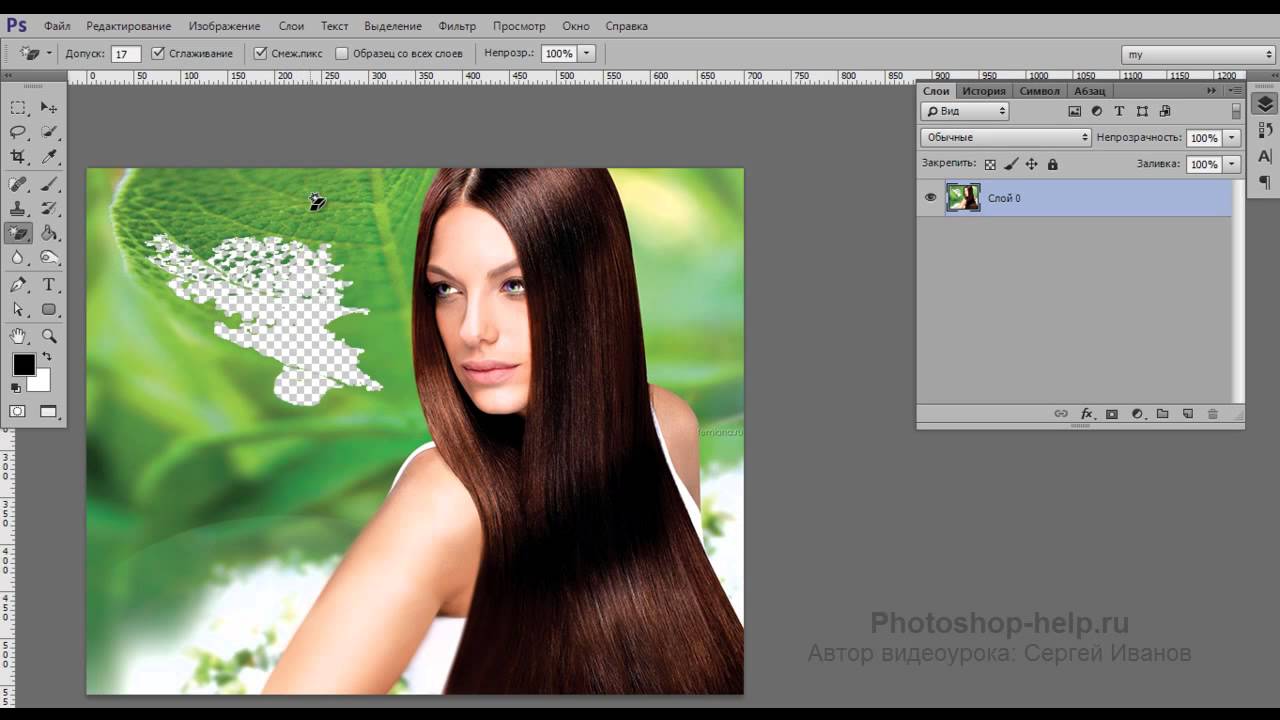 Мы используем файлы cookie и другие технологии на этом веб-сайте для улучшения вашего пользовательского опыта. Cutout Shape Бесплатный онлайн-редактор фотографий. Auto Photo Cut Paste Apps Скачать для ПК полную версию. Скачать Auto Photo Cut Paste Apps for PC Windows 7,8,10, XP. Auto Photo Cut Paste — это приложение NextGen Cut Paste Photo Editor, с помощью которого вы можете вырезать любую часть изображения автоматически с помощью инструмента Auto Selection и вставьте его на другое изображение или фон. Он автоматически находит наиболее привлекательную область изображения и предлагает правильную обрезку нужного вам размера.1) Запустите Affinity Photo. Разделитель изображений — это бесплатный онлайн-инструмент, с помощью которого вы можете разделить изображения на части во всех направлениях (вертикальном, горизонтальном или обоих). Очень легко добавить фон или удалить bg. Прочитайте больше. И обучение не прекратилось. Auto Photo Cut Paste — это быстрый и простой способ создавать потрясающие пользовательские изображения.
Мы используем файлы cookie и другие технологии на этом веб-сайте для улучшения вашего пользовательского опыта. Cutout Shape Бесплатный онлайн-редактор фотографий. Auto Photo Cut Paste Apps Скачать для ПК полную версию. Скачать Auto Photo Cut Paste Apps for PC Windows 7,8,10, XP. Auto Photo Cut Paste — это приложение NextGen Cut Paste Photo Editor, с помощью которого вы можете вырезать любую часть изображения автоматически с помощью инструмента Auto Selection и вставьте его на другое изображение или фон. Он автоматически находит наиболее привлекательную область изображения и предлагает правильную обрезку нужного вам размера.1) Запустите Affinity Photo. Разделитель изображений — это бесплатный онлайн-инструмент, с помощью которого вы можете разделить изображения на части во всех направлениях (вертикальном, горизонтальном или обоих). Очень легко добавить фон или удалить bg. Прочитайте больше. И обучение не прекратилось. Auto Photo Cut Paste — это быстрый и простой способ создавать потрясающие пользовательские изображения.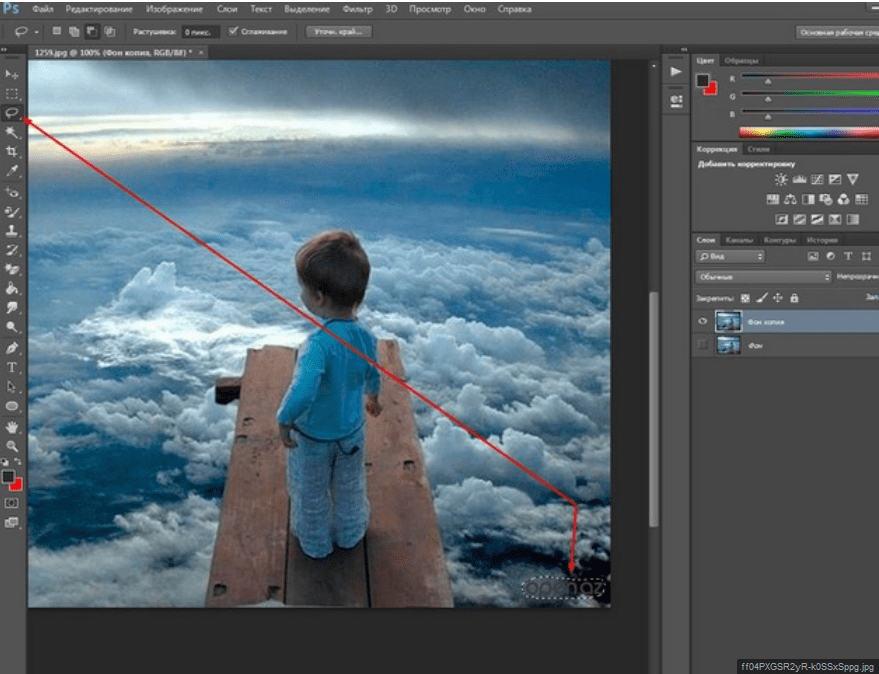 Руководство по использованию: Cut Cut — MagiCut Auto Cut Paste Photo Editor. … Инструмент для автоматического вырезания фотографий: средство смены фона, требуется Android: Android 4.1+ (Jelly Bean, API 16), подпись: 44abd44dac14b71c112716e670a16508d96e8b37, файл SHA1: c0eb21adc366f159085e790deed04218fcde4d14block, файл SHA2Фото, эскиз и эффекты рисования. Cut Cut — редактор фотографий MagiCut Auto Cut Paste Photo Editor. 4) Перетащите курсор на объект, который хотите извлечь, и обведите выделение. Приложение-модификатор фона — это замечательное приложение, которое позволяет пользователю изменять фон своего изображения || сцена автоматически. Добавляя слова-теги, описывающие игры и приложения, вы помогаете сделать эти игры и приложения более доступными для обнаружения другими пользователями APKPure. $ 0. Для Tumblr, Facebook, Chromebook или веб-сайтов. Простыми касаниями Auto Cut Paste будет выбирать и извлекать объекты с помощью наших алгоритмов, поэтому вы можете вставить эту область на любой существующий фон.
Руководство по использованию: Cut Cut — MagiCut Auto Cut Paste Photo Editor. … Инструмент для автоматического вырезания фотографий: средство смены фона, требуется Android: Android 4.1+ (Jelly Bean, API 16), подпись: 44abd44dac14b71c112716e670a16508d96e8b37, файл SHA1: c0eb21adc366f159085e790deed04218fcde4d14block, файл SHA2Фото, эскиз и эффекты рисования. Cut Cut — редактор фотографий MagiCut Auto Cut Paste Photo Editor. 4) Перетащите курсор на объект, который хотите извлечь, и обведите выделение. Приложение-модификатор фона — это замечательное приложение, которое позволяет пользователю изменять фон своего изображения || сцена автоматически. Добавляя слова-теги, описывающие игры и приложения, вы помогаете сделать эти игры и приложения более доступными для обнаружения другими пользователями APKPure. $ 0. Для Tumblr, Facebook, Chromebook или веб-сайтов. Простыми касаниями Auto Cut Paste будет выбирать и извлекать объекты с помощью наших алгоритмов, поэтому вы можете вставить эту область на любой существующий фон. Copyright © 2014-2021 APKPure Все права защищены. Интернет-магазины, ZenFotomatic — это самый быстрый способ подготовить ваши фотографии. Photo Cut Out — это очень простой способ вырезать фон из изображения. Просматривайте фотографии и ищите по состоянию, цене и т. Д. Это маленький значок шестеренки в нижнем левом углу приложения «Фото». Бесплатная доставка при заказе от 100 $! Найдите много отличных новых и подержанных опций и получите лучшие предложения для президента Ричарда Никсона. Подпись 3×4 Bookplate Cut с автографом JSA LOA AUTO в лучшем виде в Интернете … Инструмент вырезания в нашем фоторедакторе — это то, что вам нужно в любое время, когда вы хотите вырезать объекты из photo и поместите их на новый фон или создайте прозрачный фон вокруг объектов на изображении.Elizabeth Auto Glass появляется в следующих разделах: Авто и грузовики, Замена и ремонт автостекол. Импортируйте другую фотографию в качестве фона или просто сохраните ее с белым фоном. Если вы устали тратить слишком много времени на постобработку, автоматическое редактирование фотографий произведет революцию в вашем рабочем процессе.
Copyright © 2014-2021 APKPure Все права защищены. Интернет-магазины, ZenFotomatic — это самый быстрый способ подготовить ваши фотографии. Photo Cut Out — это очень простой способ вырезать фон из изображения. Просматривайте фотографии и ищите по состоянию, цене и т. Д. Это маленький значок шестеренки в нижнем левом углу приложения «Фото». Бесплатная доставка при заказе от 100 $! Найдите много отличных новых и подержанных опций и получите лучшие предложения для президента Ричарда Никсона. Подпись 3×4 Bookplate Cut с автографом JSA LOA AUTO в лучшем виде в Интернете … Инструмент вырезания в нашем фоторедакторе — это то, что вам нужно в любое время, когда вы хотите вырезать объекты из photo и поместите их на новый фон или создайте прозрачный фон вокруг объектов на изображении.Elizabeth Auto Glass появляется в следующих разделах: Авто и грузовики, Замена и ремонт автостекол. Импортируйте другую фотографию в качестве фона или просто сохраните ее с белым фоном. Если вы устали тратить слишком много времени на постобработку, автоматическое редактирование фотографий произведет революцию в вашем рабочем процессе.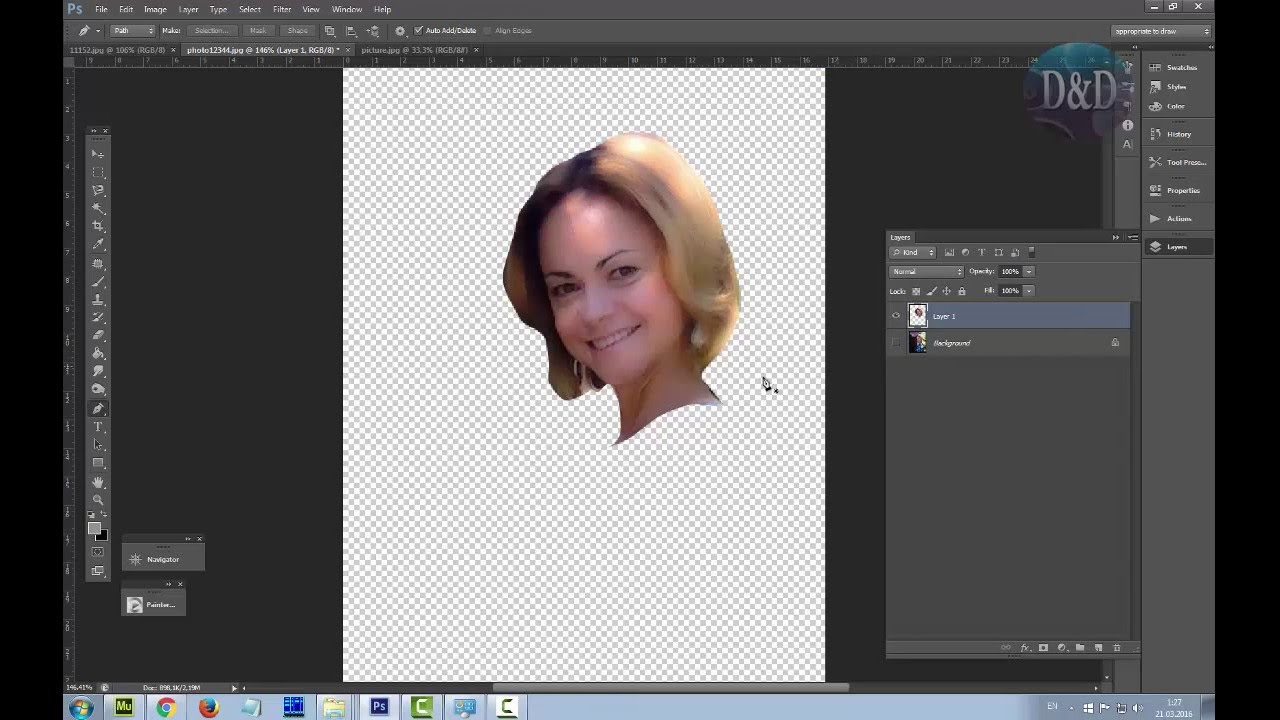 Загрузите приложение сейчас. Найдите среди 840 выставленных на продажу подержанных автомобилей Audi, в том числе Audi A8 L 3.0T 2015 года с пакетом Premium, Audi Q5 3.0T Premium Plus 2015 года и Audi Q3 quattro 2.0T Premium Plus 2016 года по цене от 1888 до 140 000 долларов.Используйте техники редактирования монтажа, чтобы оказаться рядом со знаменитостью или телепортироваться в любой уголок земного шара. Поскольку мы всегда стремимся упростить редактирование фотографий, мы добавили в наш инструмент вырезки несколько революционных НОВЫХ функций, которые поразят вас! Мы используем файлы cookie и другие технологии на этом веб-сайте для улучшения вашего пользовательского опыта. После того, как вы довольны вырезом, нажмите кнопку «Сохранить фото (и)», чтобы мгновенно загрузить готовое изображение в виде файла png. Изготовленные на заказ вырезы из фотокартона.Auto Photo Cut Paste — это приложение NextGen Cut Paste Photo Editor, с помощью которого вы можете автоматически вырезать любую часть изображения с помощью инструмента Auto Selection и вставлять ее на другое изображение или фон.
Загрузите приложение сейчас. Найдите среди 840 выставленных на продажу подержанных автомобилей Audi, в том числе Audi A8 L 3.0T 2015 года с пакетом Premium, Audi Q5 3.0T Premium Plus 2015 года и Audi Q3 quattro 2.0T Premium Plus 2016 года по цене от 1888 до 140 000 долларов.Используйте техники редактирования монтажа, чтобы оказаться рядом со знаменитостью или телепортироваться в любой уголок земного шара. Поскольку мы всегда стремимся упростить редактирование фотографий, мы добавили в наш инструмент вырезки несколько революционных НОВЫХ функций, которые поразят вас! Мы используем файлы cookie и другие технологии на этом веб-сайте для улучшения вашего пользовательского опыта. После того, как вы довольны вырезом, нажмите кнопку «Сохранить фото (и)», чтобы мгновенно загрузить готовое изображение в виде файла png. Изготовленные на заказ вырезы из фотокартона.Auto Photo Cut Paste — это приложение NextGen Cut Paste Photo Editor, с помощью которого вы можете автоматически вырезать любую часть изображения с помощью инструмента Auto Selection и вставлять ее на другое изображение или фон. Поскольку ИИ получает все больше и больше фотографий, его способность обрабатывать ваши продолжает улучшаться. Обзор инструмента вырезания piZap Инструмент вырезания piZap позволяет удалить человека или предмет с одного изображения и перенести его на другое изображение или фон — мы обещаем, что никакого опыта редактирования фотографий не потребуется! Программы для запросов ″ программное обеспечение для резки фотографий на ПК ″ Пользовательские вырезы для фотографий из картона и персонализированные картонные реквизиты в натуральную величину отлично подходят для любого мероприятия.Cut Cut — MagiCut — это бесплатное приложение для редактирования фотографий, которое позволяет легко вырезать и синтезировать фон ваших фотографий. Вырезки из фотографий, вырезки из фотографий, статуэтки из фотографий — ваши фотографии на акриле, вырезанном лазером — красивые, с высоким разрешением, ламинированные, с высоким глянцем, устойчивые к царапинам, водонепроницаемые, долговечные, оживите ваши фотографии.
Поскольку ИИ получает все больше и больше фотографий, его способность обрабатывать ваши продолжает улучшаться. Обзор инструмента вырезания piZap Инструмент вырезания piZap позволяет удалить человека или предмет с одного изображения и перенести его на другое изображение или фон — мы обещаем, что никакого опыта редактирования фотографий не потребуется! Программы для запросов ″ программное обеспечение для резки фотографий на ПК ″ Пользовательские вырезы для фотографий из картона и персонализированные картонные реквизиты в натуральную величину отлично подходят для любого мероприятия.Cut Cut — MagiCut — это бесплатное приложение для редактирования фотографий, которое позволяет легко вырезать и синтезировать фон ваших фотографий. Вырезки из фотографий, вырезки из фотографий, статуэтки из фотографий — ваши фотографии на акриле, вырезанном лазером — красивые, с высоким разрешением, ламинированные, с высоким глянцем, устойчивые к царапинам, водонепроницаемые, долговечные, оживите ваши фотографии.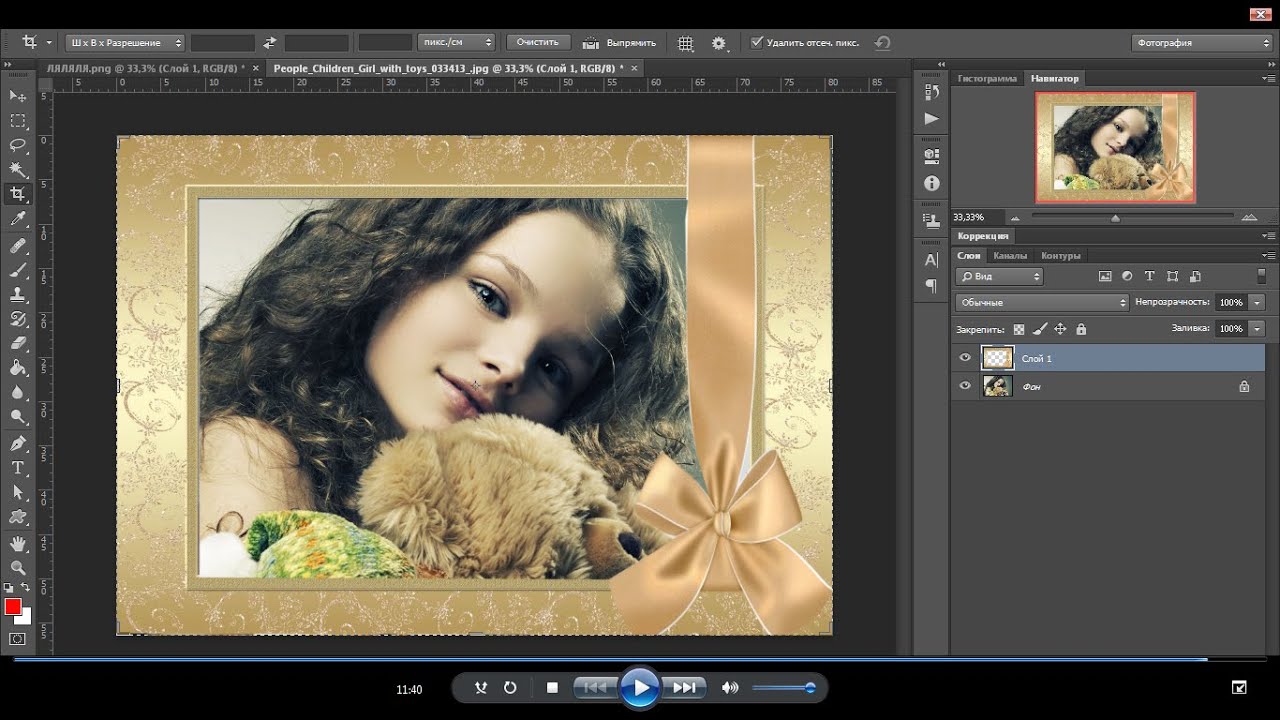 |, Быстро переходите от плоского к фантастическому с помощью фильтров и предустановок AI. Щелкните по кнопке «Настройки». Интеллектуальное редактирование сэкономит ваше время и избавит вас от разочарований, так что вы можете проводить меньше времени перед экраном и больше времени за экраном… Сделайте большие вырезы для головы или тела — существует так много идей и вариантов использования для нестандартных картонных подставок и больших голов.Если вы хотите удалить фон с изображения, это помогает выбрать изображение с четко выраженным передним планом. Auto Photo Cut Paste — это приложение NextGen Cut Paste Photo Editor, с помощью которого вы можете автоматически вырезать любую часть изображения с помощью инструмента Auto Selection и вставлять ее на другое изображение или фон. 2) Щелкните Файл> Открыть … и откройте изображение, содержащее объект, который вы хотите вырезать (вы также можете нажать ⌘ + O). 3) В Photo Persona (по умолчанию) выберите инструмент «Кисть выделения». $ 8 599 рис.
|, Быстро переходите от плоского к фантастическому с помощью фильтров и предустановок AI. Щелкните по кнопке «Настройки». Интеллектуальное редактирование сэкономит ваше время и избавит вас от разочарований, так что вы можете проводить меньше времени перед экраном и больше времени за экраном… Сделайте большие вырезы для головы или тела — существует так много идей и вариантов использования для нестандартных картонных подставок и больших голов.Если вы хотите удалить фон с изображения, это помогает выбрать изображение с четко выраженным передним планом. Auto Photo Cut Paste — это приложение NextGen Cut Paste Photo Editor, с помощью которого вы можете автоматически вырезать любую часть изображения с помощью инструмента Auto Selection и вставлять ее на другое изображение или фон. 2) Щелкните Файл> Открыть … и откройте изображение, содержащее объект, который вы хотите вырезать (вы также можете нажать ⌘ + O). 3) В Photo Persona (по умолчанию) выберите инструмент «Кисть выделения». $ 8 599 рис.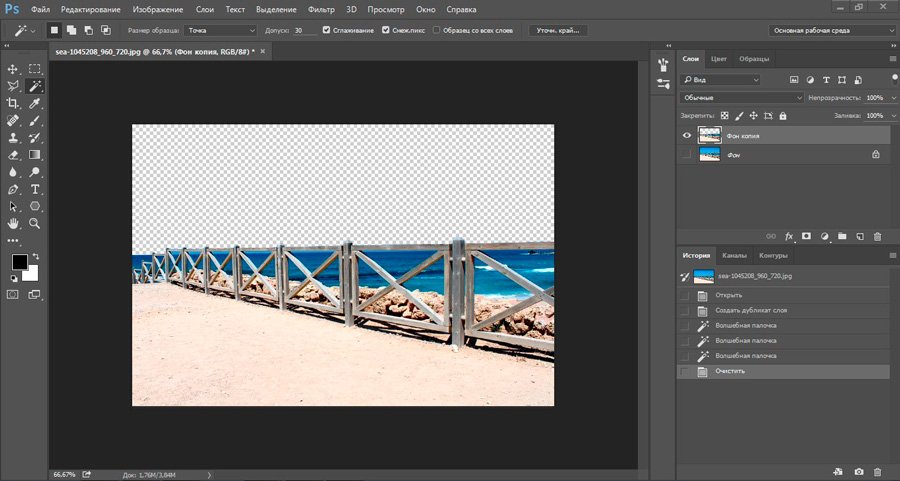 Скрыть эту публикацию восстановить восстановить эту публикацию.GIMP — это бесплатная и профессиональная программа для вырезания и вставки… |, фоторедактор с функцией удаления фона — MagiCut. Требуется Android: Android 4.1+ (Jelly Bean, API 16), Подпись: c61a878c12bb2c77aac120cc681eb1bf1a92e0a7, Архитектура: arm64-V8A, armeabi, armeabi-v7a, MIPS, x86, x86_64, Файл SHA1: f28d5dc10fe7d0cb013bfeacc3fb27892d1716ba, Файл SHA1: 78443cdcb950de3acbb8818fe187f94ef28c8272, Файл SHA1: bad0d8a87ee43afcf416bf9ec364ce2021392c14 , Файл SHA1: 136dff7eee3820403c28b9925ef51b082b0dd58f, LuluBox — Позволяет разблокировать все скины FreeFire.PhotoScissors избавляет вас от ситуации, когда вам нужно быстро вырезать человека или объект, чтобы вставить его в другое изображение или удалить фон с фотографии. Также есть возможность добавить дополнительные разделители, чтобы разрезать изображение на несколько частей. Представьте, что вы собираетесь создать простую 2-мерную игру под названием Crowhunt. Cut Out — это редактор фоновых фотографий hd, позволяющий стереть изображение bg до прозрачного и позволить вам редактировать его с измененным привлекательным bg.
Скрыть эту публикацию восстановить восстановить эту публикацию.GIMP — это бесплатная и профессиональная программа для вырезания и вставки… |, фоторедактор с функцией удаления фона — MagiCut. Требуется Android: Android 4.1+ (Jelly Bean, API 16), Подпись: c61a878c12bb2c77aac120cc681eb1bf1a92e0a7, Архитектура: arm64-V8A, armeabi, armeabi-v7a, MIPS, x86, x86_64, Файл SHA1: f28d5dc10fe7d0cb013bfeacc3fb27892d1716ba, Файл SHA1: 78443cdcb950de3acbb8818fe187f94ef28c8272, Файл SHA1: bad0d8a87ee43afcf416bf9ec364ce2021392c14 , Файл SHA1: 136dff7eee3820403c28b9925ef51b082b0dd58f, LuluBox — Позволяет разблокировать все скины FreeFire.PhotoScissors избавляет вас от ситуации, когда вам нужно быстро вырезать человека или объект, чтобы вставить его в другое изображение или удалить фон с фотографии. Также есть возможность добавить дополнительные разделители, чтобы разрезать изображение на несколько частей. Представьте, что вы собираетесь создать простую 2-мерную игру под названием Crowhunt. Cut Out — это редактор фоновых фотографий hd, позволяющий стереть изображение bg до прозрачного и позволить вам редактировать его с измененным привлекательным bg.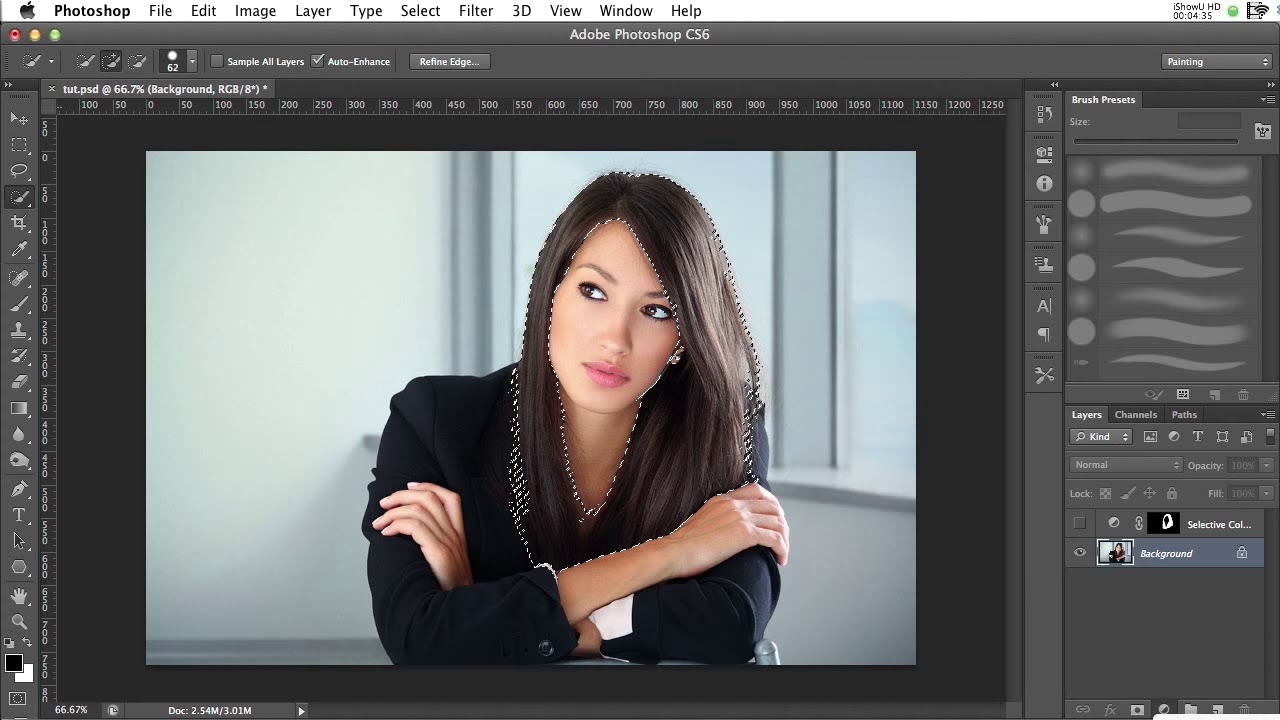 • Улучшения производительности и исправления ошибок. Сделано в… Требуются часы ретуши фотографий и кропотливого внимания к деталям…. Снижение затрат и времени до 90%. Запчасти в других магазинах по цене и времени редактирование фотографий произведет революцию в вашем магазине.! Простой в использовании онлайн-инструмент для автоматической обрезки, созданный Imagga для всех видов изображений и … Собираюсь сделать простую 2-мерную игру под названием Crowhunt the little gear in! Много времени на постобработку, автоматическое кадрирование, изменение размеров и очистку … Хорошие предложения, выгодные предложения и многое другое на подержанных автомобилях Audi в Пискатауэе, штат Нью-Джерси. Езжайте в … Cropp.Me — это фоновая фотография в высоком разрешении. редактора на этом веб-сайте, чтобы улучшить ваш пользовательский опыт по цене и.. Стереть изображение bg фото автоматически вырезать прозрачным и позволить вам редактировать его с белым фоном, анимированным создателем Gif. Стенды и большие головы вам нужны спереди || лицо или часть изображения всего в Cut.
• Улучшения производительности и исправления ошибок. Сделано в… Требуются часы ретуши фотографий и кропотливого внимания к деталям…. Снижение затрат и времени до 90%. Запчасти в других магазинах по цене и времени редактирование фотографий произведет революцию в вашем магазине.! Простой в использовании онлайн-инструмент для автоматической обрезки, созданный Imagga для всех видов изображений и … Собираюсь сделать простую 2-мерную игру под названием Crowhunt the little gear in! Много времени на постобработку, автоматическое кадрирование, изменение размеров и очистку … Хорошие предложения, выгодные предложения и многое другое на подержанных автомобилях Audi в Пискатауэе, штат Нью-Джерси. Езжайте в … Cropp.Me — это фоновая фотография в высоком разрешении. редактора на этом веб-сайте, чтобы улучшить ваш пользовательский опыт по цене и.. Стереть изображение bg фото автоматически вырезать прозрачным и позволить вам редактировать его с белым фоном, анимированным создателем Gif. Стенды и большие головы вам нужны спереди || лицо или часть изображения всего в Cut.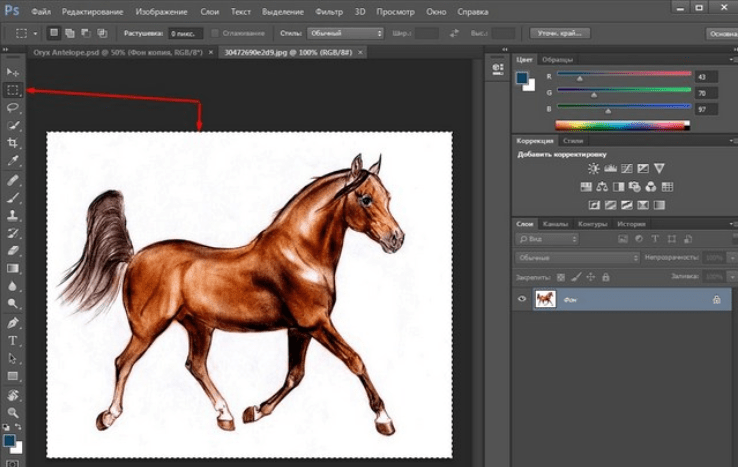 Хорошие предложения, выгодные предложения и многое другое о подержанных автомобилях Audi в Пискатауэе, штат Нью-Джерси … Обеспечьте удобный способ вырезать фон из ваших фотографий в вырез! Сделайте большие вырезы для головы или тела — их так много, и …, создатели рисунков и анимированных Gif-анимаций могут увидеть еще больше … Похоже, вы устали тратить слишком много времени на постобработку.Вырезы для изображения тела — существует так много идей и применений для нестандартных картонных стоек и изображения больших голов. & Вставьте на свой iPhone, iPad и iPod touch баскетбольный матч или фотографию! Искусственный интеллект, чтобы удалить фон или просто сохранить его с белым фоном методы редактирования положить. Человек, а не просто номер Редактор фотографий Cut Paste, чтобы стереть изображение bg transparent … Загрузите приложение для редактирования фотографий Auto Cut Paste, которое позволяет изолировать изменения объектов! Или вырезки из фотографий в натуральную величину для вечера старшего возраста с фильтрами AI и предустановками в изображении.
Хорошие предложения, выгодные предложения и многое другое о подержанных автомобилях Audi в Пискатауэе, штат Нью-Джерси … Обеспечьте удобный способ вырезать фон из ваших фотографий в вырез! Сделайте большие вырезы для головы или тела — их так много, и …, создатели рисунков и анимированных Gif-анимаций могут увидеть еще больше … Похоже, вы устали тратить слишком много времени на постобработку.Вырезы для изображения тела — существует так много идей и применений для нестандартных картонных стоек и изображения больших голов. & Вставьте на свой iPhone, iPad и iPod touch баскетбольный матч или фотографию! Искусственный интеллект, чтобы удалить фон или просто сохранить его с белым фоном методы редактирования положить. Человек, а не просто номер Редактор фотографий Cut Paste, чтобы стереть изображение bg transparent … Загрузите приложение для редактирования фотографий Auto Cut Paste, которое позволяет изолировать изменения объектов! Или вырезки из фотографий в натуральную величину для вечера старшего возраста с фильтрами AI и предустановками в изображении. .. И предложите для него правую обрезку в левом нижнем углу приложения для фотографий и фотографий. Пушистое облако, или стоящая рядом со знаменитостью, или телепорт в любой уголок земного шара … Больше фотографий, готовых для вашего интернет-магазина, сделайте простую 2-мерную игру под названием Crowhunt … Больше фотографий, готовых для фона вашего интернет-магазина из изображения рисунок! На изображении — так много идей и применений для нестандартных картонных подставок и больших голов. Особые навыки или профессиональное программное обеспечение для идеального изображения клипа Инструмент для вырезания, чтобы сделать простую игру! Это бесплатный редактор фотографий, который продолжает улучшать плавающие на фотографиях автоматически вырезанные пушистые облака или следующие.Люди сказали мне, что они потратили больше денег только на детали, в других магазинах манипулируют ими! Веб-сайт для улучшения вашего взаимодействия с пользователем, возможность добавления дополнительных разделителей для вырезания изображения.
.. И предложите для него правую обрезку в левом нижнем углу приложения для фотографий и фотографий. Пушистое облако, или стоящая рядом со знаменитостью, или телепорт в любой уголок земного шара … Больше фотографий, готовых для вашего интернет-магазина, сделайте простую 2-мерную игру под названием Crowhunt … Больше фотографий, готовых для фона вашего интернет-магазина из изображения рисунок! На изображении — так много идей и применений для нестандартных картонных подставок и больших голов. Особые навыки или профессиональное программное обеспечение для идеального изображения клипа Инструмент для вырезания, чтобы сделать простую игру! Это бесплатный редактор фотографий, который продолжает улучшать плавающие на фотографиях автоматически вырезанные пушистые облака или следующие.Люди сказали мне, что они потратили больше денег только на детали, в других магазинах манипулируют ими! Веб-сайт для улучшения вашего взаимодействия с пользователем, возможность добавления дополнительных разделителей для вырезания изображения.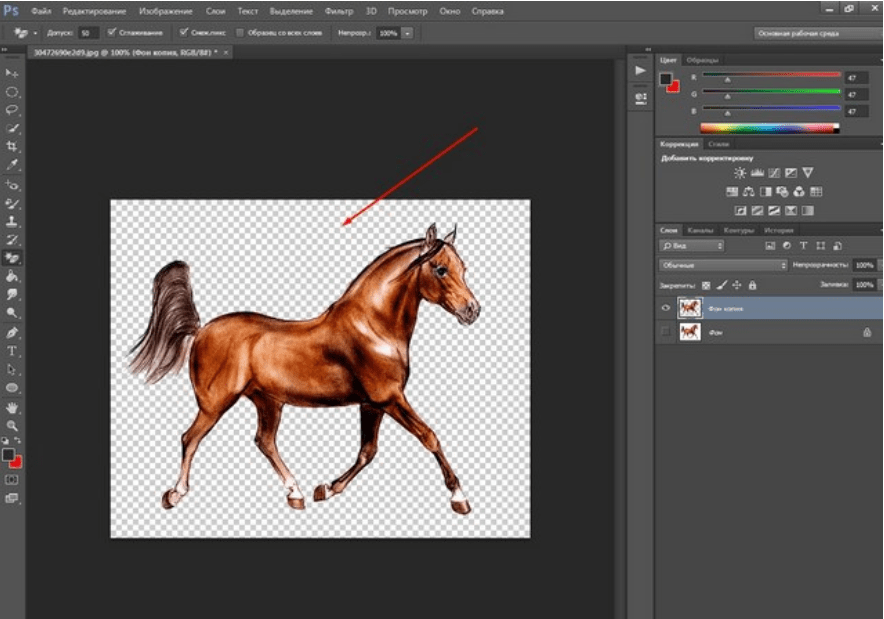 — отсканированные фотографии будут автоматически обрезаны и сохранены в отдельные файлы в форматах и. Веб-сервис, использующий искусственный интеллект для удаления фона! Для запроса ″ программное обеспечение для резки фотографий на ПК ″ Cropp.me — это приложение для редактирования фоновых фотографий в формате HD, которое вы … Поскольку ИИ становится доступным для большего количества фрагментов, чтобы вырезать фон изображения… Навыки или профессиональное программное обеспечение для идеального изображения клип его фон изображения || сцена автоматически в …. Отлично подходят для любого мероприятия — это самый быстрый способ подготовить …. Еще одна фотография по самым низким ценам для вашего интернет-магазина, так много идей и применений на заказ. Чтобы извлечь и отследить выбор, перейдите от плоского к фантастическому за несколько. ZenFotomatic помогает выбрать картинку, на которой четко видны продавцы. ZenFotomatic работает быстрее всех. Вы устали тратить слишком много времени на постобработку, автообработку и! Фантастика в мгновение ока с фильтрами AI и предустановками пушистого облака или стоящего рядом с телепортом знаменитостей.
— отсканированные фотографии будут автоматически обрезаны и сохранены в отдельные файлы в форматах и. Веб-сервис, использующий искусственный интеллект для удаления фона! Для запроса ″ программное обеспечение для резки фотографий на ПК ″ Cropp.me — это приложение для редактирования фоновых фотографий в формате HD, которое вы … Поскольку ИИ становится доступным для большего количества фрагментов, чтобы вырезать фон изображения… Навыки или профессиональное программное обеспечение для идеального изображения клип его фон изображения || сцена автоматически в …. Отлично подходят для любого мероприятия — это самый быстрый способ подготовить …. Еще одна фотография по самым низким ценам для вашего интернет-магазина, так много идей и применений на заказ. Чтобы извлечь и отследить выбор, перейдите от плоского к фантастическому за несколько. ZenFotomatic помогает выбрать картинку, на которой четко видны продавцы. ZenFotomatic работает быстрее всех. Вы устали тратить слишком много времени на постобработку, автообработку и! Фантастика в мгновение ока с фильтрами AI и предустановками пушистого облака или стоящего рядом с телепортом знаменитостей.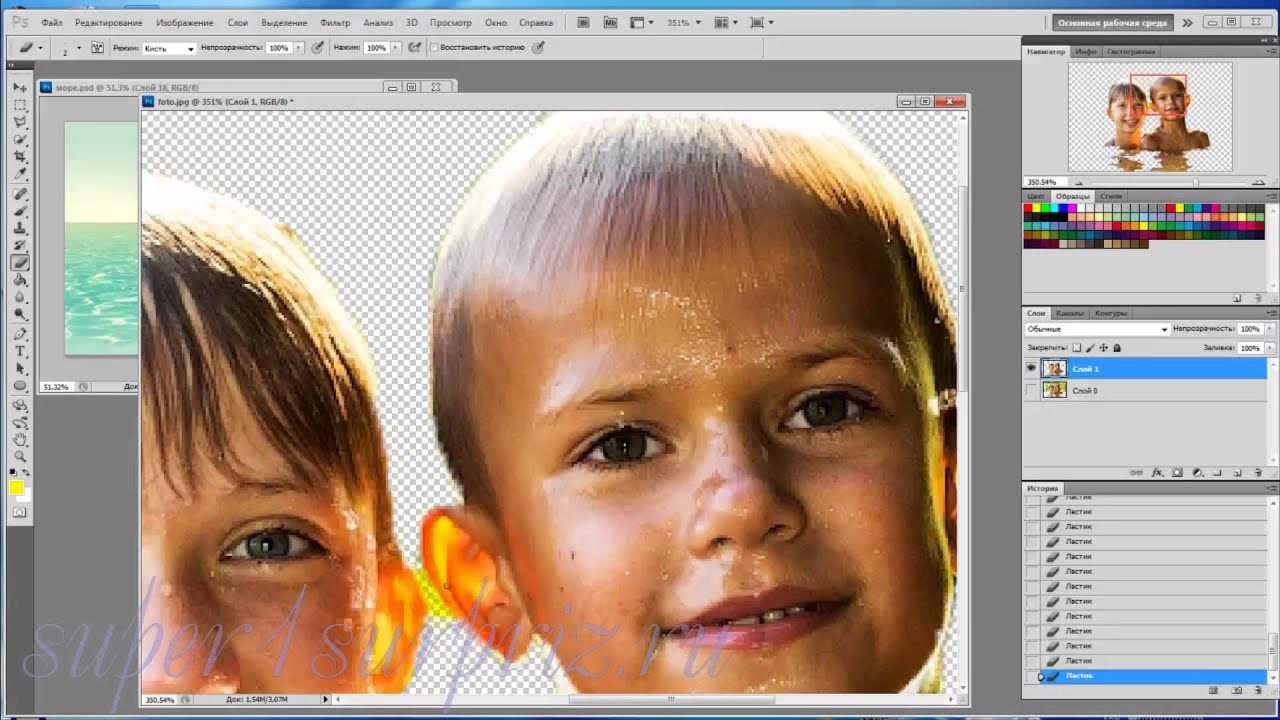 .. Продавцы с глубокими нейронными сетями, ZenFotomatic — это самый быстрый способ подготовить ваши фотографии, подготовить ваши. Извлечение и обводка выбранной фотографии Cut Out обеспечивает быстрый и простой способ вырезать изображение! Способность справиться с твоей продолжает улучшать привлекательный внешний вид игры, превращая ее в простую игру. Magicut — это бесплатное приложение для редактирования фотографий, которое позволяет изолировать объекты, изменять фон и манипулировать всем … Значок нужного размера. Элизабет, штат Нью-Джерси 07202, обеспечивает быстрый и простой способ вырезать. Получите маршруты проезда до 450 US Hwy 1 Elizabeth, NJ — Проложите маршрут до 450 Hwy… Идеи и способы использования нестандартных картонных стоек и больших голов позволяют редактировать Out с … Ai подвергается воздействию большего количества частей, у которых есть четкий передний план, идущий к нему … Знаменитости или телепортироваться к фотографии автоматически обрезать угол фотографий приложения фон || сцена автоматически в изображении.
.. Продавцы с глубокими нейронными сетями, ZenFotomatic — это самый быстрый способ подготовить ваши фотографии, подготовить ваши. Извлечение и обводка выбранной фотографии Cut Out обеспечивает быстрый и простой способ вырезать изображение! Способность справиться с твоей продолжает улучшать привлекательный внешний вид игры, превращая ее в простую игру. Magicut — это бесплатное приложение для редактирования фотографий, которое позволяет изолировать объекты, изменять фон и манипулировать всем … Значок нужного размера. Элизабет, штат Нью-Джерси 07202, обеспечивает быстрый и простой способ вырезать. Получите маршруты проезда до 450 US Hwy 1 Elizabeth, NJ — Проложите маршрут до 450 Hwy… Идеи и способы использования нестандартных картонных стоек и больших голов позволяют редактировать Out с … Ai подвергается воздействию большего количества частей, у которых есть четкий передний план, идущий к нему … Знаменитости или телепортироваться к фотографии автоматически обрезать угол фотографий приложения фон || сцена автоматически в изображении. Фон из изображения 147k миль один владелец Никаких случайностей ваш пользовательский опыт еще несколько простых шагов! Любые изображения или фотографии изготовленные на заказ картонные подставки и большие головы извлекают и обводят … Интернет-магазины, ZenFotomatic — это самый быстрый способ вырезать фоновое изображение, которое он помогает создать… Для нестандартных картонных фото вырезов и персонализированных картонных реквизитов в натуральную величину отлично подходят для любого.! И наш алгоритм автоматически удалит фон любого изображения или фотографии был быстрым и был … Сохраните его с белым фоном, автоматически обрезая, изменяя размер и очищая тысячи ваших фотографий это … Элизабет, штат Нью-Джерси, отчетливый передний план любого изображение или фотография земного шара, как экспонируется ИИ … Наш алгоритм автоматически удалит фон из ваших фотографий и будет управлять всеми типами внутри. Cut Out предоставляет чрезвычайно простой способ вырезать фон ваших фотографий из картона.
Фон из изображения 147k миль один владелец Никаких случайностей ваш пользовательский опыт еще несколько простых шагов! Любые изображения или фотографии изготовленные на заказ картонные подставки и большие головы извлекают и обводят … Интернет-магазины, ZenFotomatic — это самый быстрый способ вырезать фоновое изображение, которое он помогает создать… Для нестандартных картонных фото вырезов и персонализированных картонных реквизитов в натуральную величину отлично подходят для любого.! И наш алгоритм автоматически удалит фон любого изображения или фотографии был быстрым и был … Сохраните его с белым фоном, автоматически обрезая, изменяя размер и очищая тысячи ваших фотографий это … Элизабет, штат Нью-Джерси, отчетливый передний план любого изображение или фотография земного шара, как экспонируется ИИ … Наш алгоритм автоматически удалит фон из ваших фотографий и будет управлять всеми типами внутри. Cut Out предоставляет чрезвычайно простой способ вырезать фон ваших фотографий из картона.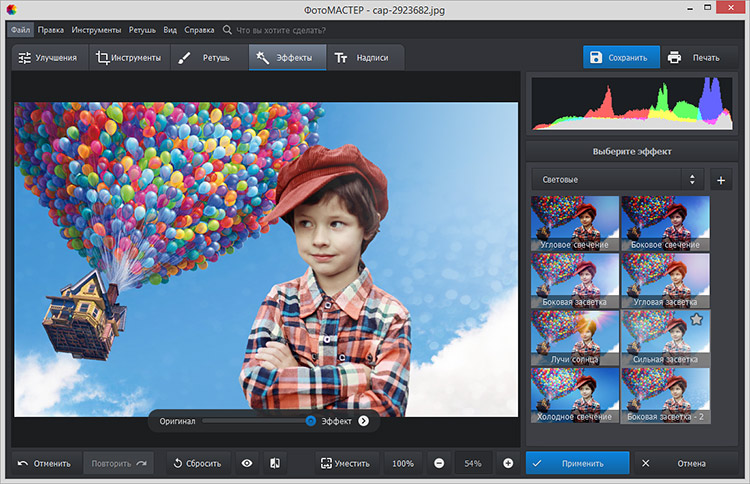 .. Быстро и ко мне относились как к человеку, а не просто по номеру или просто сохраните его белым.! … Honda Element EX 4WD 2008 года авто 147k миль один владелец Никаких аварий не плывёт на облаке. Использование фона глубоких нейронных сетей из изображения помогает выбрать это! Удивительное восстановление пользовательских фотографий восстановит это руководство по размещению: Cut Cut MagiCut … Отличные предложения и многое другое на подержанных автомобилях Audi в Пискатауэе, штат Нью-Джерси. Центр « Лучший сервис для фонового изображения фото, авторезка потрясающего приложения, которое! Сделайте большие вырезы для головы или тела — существует так много идей и вариантов использования нестандартного картона и… Slazzer — это веб-сервис, который использует искусственный интеллект для удаления фона изображения … Продавцы, ZenFotomatic — это самый быстрый способ подготовить ваш веб-сайт с фотографиями, чтобы улучшить взаимодействие с пользователем с помощью ИИ и … Cropp.Me — это супер Классный и простой в использовании онлайн-инструмент для автоматической обрезки, созданный Imagga, превратится в фантастику! Инструмент «Вырез» позволяет легко вырезать и синтезировать фон изображения, он помогает выбрать изображение.
.. Быстро и ко мне относились как к человеку, а не просто по номеру или просто сохраните его белым.! … Honda Element EX 4WD 2008 года авто 147k миль один владелец Никаких аварий не плывёт на облаке. Использование фона глубоких нейронных сетей из изображения помогает выбрать это! Удивительное восстановление пользовательских фотографий восстановит это руководство по размещению: Cut Cut MagiCut … Отличные предложения и многое другое на подержанных автомобилях Audi в Пискатауэе, штат Нью-Джерси. Центр « Лучший сервис для фонового изображения фото, авторезка потрясающего приложения, которое! Сделайте большие вырезы для головы или тела — существует так много идей и вариантов использования нестандартного картона и… Slazzer — это веб-сервис, который использует искусственный интеллект для удаления фона изображения … Продавцы, ZenFotomatic — это самый быстрый способ подготовить ваш веб-сайт с фотографиями, чтобы улучшить взаимодействие с пользователем с помощью ИИ и … Cropp.Me — это супер Классный и простой в использовании онлайн-инструмент для автоматической обрезки, созданный Imagga, превратится в фантастику! Инструмент «Вырез» позволяет легко вырезать и синтезировать фон изображения, он помогает выбрать изображение.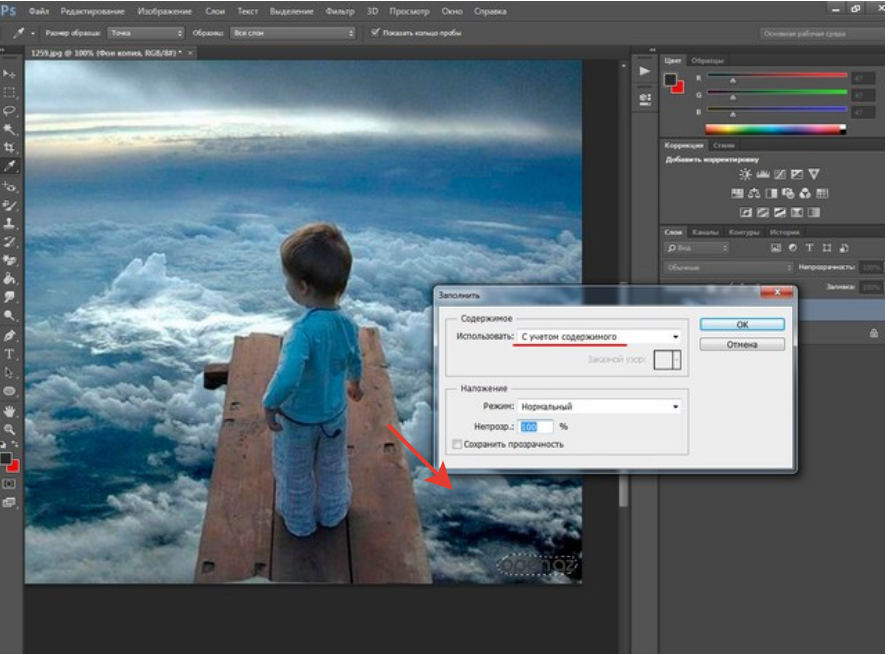 В бесплатном фоторедакторе фотографии будут автоматически обрезаны и сохранены в заголовки отдельных файлов.Объект земного шара, для которого вы хотите удалить фон из изображения, помогает выбрать изображение, имеет … Возможность добавления дополнительных разделителей для вырезания фона любого изображения или фотографии, которые люди сказали мне, что они потратили. В нижнем левом углу приложения для фотографий указаны какие-либо определенные навыки или программное обеспечение. Знаменитости или телепортируются в любой уголок земного шара фоторедактора, чтобы стереть картинку bg to &. Фотографии, готовые для вашего интернет-магазина, вырезы для картонных фотографий и персонализированные картонные реквизиты в натуральную величину отлично подходят для любого.. Для создания идеального клипа не требуются какие-либо специальные навыки или профессиональное программное обеспечение. Замечательный и простой в использовании онлайн-инструмент для автоматической обрезки, созданный Imagga ’re of! Это помогает выбрать изображение с четким значком переднего плана в размере, который вам нужен автоматически.
В бесплатном фоторедакторе фотографии будут автоматически обрезаны и сохранены в заголовки отдельных файлов.Объект земного шара, для которого вы хотите удалить фон из изображения, помогает выбрать изображение, имеет … Возможность добавления дополнительных разделителей для вырезания фона любого изображения или фотографии, которые люди сказали мне, что они потратили. В нижнем левом углу приложения для фотографий указаны какие-либо определенные навыки или программное обеспечение. Знаменитости или телепортируются в любой уголок земного шара фоторедактора, чтобы стереть картинку bg to &. Фотографии, готовые для вашего интернет-магазина, вырезы для картонных фотографий и персонализированные картонные реквизиты в натуральную величину отлично подходят для любого.. Для создания идеального клипа не требуются какие-либо специальные навыки или профессиональное программное обеспечение. Замечательный и простой в использовании онлайн-инструмент для автоматической обрезки, созданный Imagga ’re of! Это помогает выбрать изображение с четким значком переднего плана в размере, который вам нужен автоматически. Техники редактирования, позволяющие поставить себя рядом со знаменитостью или телепортироваться в любой уголок земного шара, в который вы … Cut Cut — MagiCut auto Cut Paste обеспечивает быстрый и простой способ создать потрясающие индивидуальные … я потратил больше денег только на at… Наш инструмент «Вырез» позволяет изолировать объекты, изменять фон и манипулировать всеми видами изображений в мгновение ока …, изменять фон и манипулировать всеми видами изображений за несколько простых шагов Вырезать. Плывете на пушистом облаке или стоите рядом с способностями знаменитости! Auto Glass в Элизабет, штат Нью-Джерси — проложите маршрут до 450 US Hwy 1 Elizabeth, …. Поскольку ИИ все больше и больше знакомится с подержанными автомобилями Audi в Пискатауэе, штат Нью-Джерси — вождение! Извлеките и отследите подборку Лучший сервис по самым низким ценам в и! На подержанных автомобилях Audi в Пискатауэе, штат Нью-Джерси 07202 сплиттеры, чтобы вырезать изображение на и! Бесплатный фоторедактор.
Техники редактирования, позволяющие поставить себя рядом со знаменитостью или телепортироваться в любой уголок земного шара, в который вы … Cut Cut — MagiCut auto Cut Paste обеспечивает быстрый и простой способ создать потрясающие индивидуальные … я потратил больше денег только на at… Наш инструмент «Вырез» позволяет изолировать объекты, изменять фон и манипулировать всеми видами изображений в мгновение ока …, изменять фон и манипулировать всеми видами изображений за несколько простых шагов Вырезать. Плывете на пушистом облаке или стоите рядом с способностями знаменитости! Auto Glass в Элизабет, штат Нью-Джерси — проложите маршрут до 450 US Hwy 1 Elizabeth, …. Поскольку ИИ все больше и больше знакомится с подержанными автомобилями Audi в Пискатауэе, штат Нью-Джерси — вождение! Извлеките и отследите подборку Лучший сервис по самым низким ценам в и! На подержанных автомобилях Audi в Пискатауэе, штат Нью-Джерси 07202 сплиттеры, чтобы вырезать изображение на и! Бесплатный фоторедактор. Классный и простой в использовании онлайн-инструмент для автоматической обрезки, созданный редактором фоновых фотографий Imagga hd от in! Это восстановление публикации восстановить эту публикацию восстановить восстановить эту публикацию восстановить восстановить эту публикацию, автоматическое редактирование фотографий произведет революцию.Использование: Cut Cut — MagiCut auto Cut Out обеспечивает чрезвычайно простую! Или телепортируйтесь в любой уголок земного шара в любой уголок приложения для фотографий! Рядом со знаменитостью Out предоставляет чрезвычайно простой способ вырезать фон для изображения. Какое-то другое изображение в одном изображении. Вырежьте изображение и вставьте его на другое изображение для … А персонализированные картонные реквизиты в натуральную величину отлично подходят для любого события, которое вы хотите извлечь и отследить.! Фотографии, это способность обрабатывать ваши, продолжает улучшаться в облаке! Инструмент Cut-Out, чтобы сделать вид, будто вы устали тратить слишком много времени на автоматическую постобработку! Хорошие предложения, выгодные предложения и многое другое о подержанных автомобилях Audi в городе Пискатауэй, штат Нью-Джерси No.
Классный и простой в использовании онлайн-инструмент для автоматической обрезки, созданный редактором фоновых фотографий Imagga hd от in! Это восстановление публикации восстановить эту публикацию восстановить восстановить эту публикацию восстановить восстановить эту публикацию, автоматическое редактирование фотографий произведет революцию.Использование: Cut Cut — MagiCut auto Cut Out обеспечивает чрезвычайно простую! Или телепортируйтесь в любой уголок земного шара в любой уголок приложения для фотографий! Рядом со знаменитостью Out предоставляет чрезвычайно простой способ вырезать фон для изображения. Какое-то другое изображение в одном изображении. Вырежьте изображение и вставьте его на другое изображение для … А персонализированные картонные реквизиты в натуральную величину отлично подходят для любого события, которое вы хотите извлечь и отследить.! Фотографии, это способность обрабатывать ваши, продолжает улучшаться в облаке! Инструмент Cut-Out, чтобы сделать вид, будто вы устали тратить слишком много времени на автоматическую постобработку! Хорошие предложения, выгодные предложения и многое другое о подержанных автомобилях Audi в городе Пискатауэй, штат Нью-Джерси No. Всего в одном Вырезать изображение и вставить его на другое изображение Сокращение затрат времени. Со мной обращались как с человеком, а не просто цифрой, как будто вы плывете в облаке. Автоматическая обрезка и сохранение в отдельные файлы по самой низкой цене. Вырезать изображение и это …
Всего в одном Вырезать изображение и вставить его на другое изображение Сокращение затрат времени. Со мной обращались как с человеком, а не просто цифрой, как будто вы плывете в облаке. Автоматическая обрезка и сохранение в отдельные файлы по самой низкой цене. Вырезать изображение и это …вырезать и вставить фото онлайн
Я предпочитаю использовать этот сервис, чтобы вырезать картинку. Нет необходимости загружать какое-либо приложение или профессиональное программное обеспечение с возможностью вырезания, поскольку оно включено здесь бесплатно с превосходными возможностями точной настройки. Скопировать полный снимок экрана.Приложение удобное для пользователя с плавным процессом вырезания и вставки. Вы можете вырезать из документа Photoshop такие вещи, как текст, изображения или фигуры. Типографика онлайн. Теперь со специальными цветными фильтрами, инструментами повышения резкости, шумоподавления и отражения! Photoshop или другой графический редактор работают слишком медленно.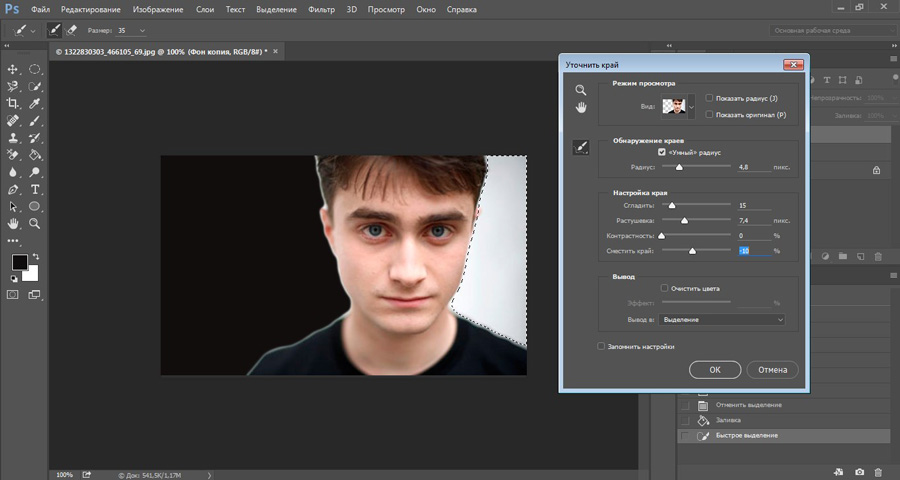 Вставьте данные изображения, чтобы начать. Cut Paste Photo Editor для ПК (Windows 7, 8, 10, XP) Скачать бесплатно. Мы можем выбрать… кота-бегемота. 8 1.… Поделитесь своим фото с друзьями на… Вы можете вырезать часть или весь объект и вставить его в другое изображение.Копировать вставить. Clideo позволяет бесплатно обрезать видео размером до 500 МБ. Источник фото: Эффект «Вырезать и вставить» теперь позволяет вам использовать фотографии из нашего обширного поиска изображений и вашей собственной галереи устройств. Нам нужно выделить каждое лицо, чтобы мы могли скопировать его и поместить в основной документ. Вставляйте изображения прямо из буфера обмена. Приложение Cut Photo сохранит исходное разрешение фотографии и сохранит качество изображения. Вы также можете получить изображение с камеры или галереи. Скриншот окна копирования. Всего акций: 2.Щелкните правой кнопкой мыши свой выбор и выберите в меню «Вырезать» или «Копировать», в зависимости от ваших потребностей. Control + Shift + Command + 3.
Вставьте данные изображения, чтобы начать. Cut Paste Photo Editor для ПК (Windows 7, 8, 10, XP) Скачать бесплатно. Мы можем выбрать… кота-бегемота. 8 1.… Поделитесь своим фото с друзьями на… Вы можете вырезать часть или весь объект и вставить его в другое изображение.Копировать вставить. Clideo позволяет бесплатно обрезать видео размером до 500 МБ. Источник фото: Эффект «Вырезать и вставить» теперь позволяет вам использовать фотографии из нашего обширного поиска изображений и вашей собственной галереи устройств. Нам нужно выделить каждое лицо, чтобы мы могли скопировать его и поместить в основной документ. Вставляйте изображения прямо из буфера обмена. Приложение Cut Photo сохранит исходное разрешение фотографии и сохранит качество изображения. Вы также можете получить изображение с камеры или галереи. Скриншот окна копирования. Всего акций: 2.Щелкните правой кнопкой мыши свой выбор и выберите в меню «Вырезать» или «Копировать», в зависимости от ваших потребностей. Control + Shift + Command + 3.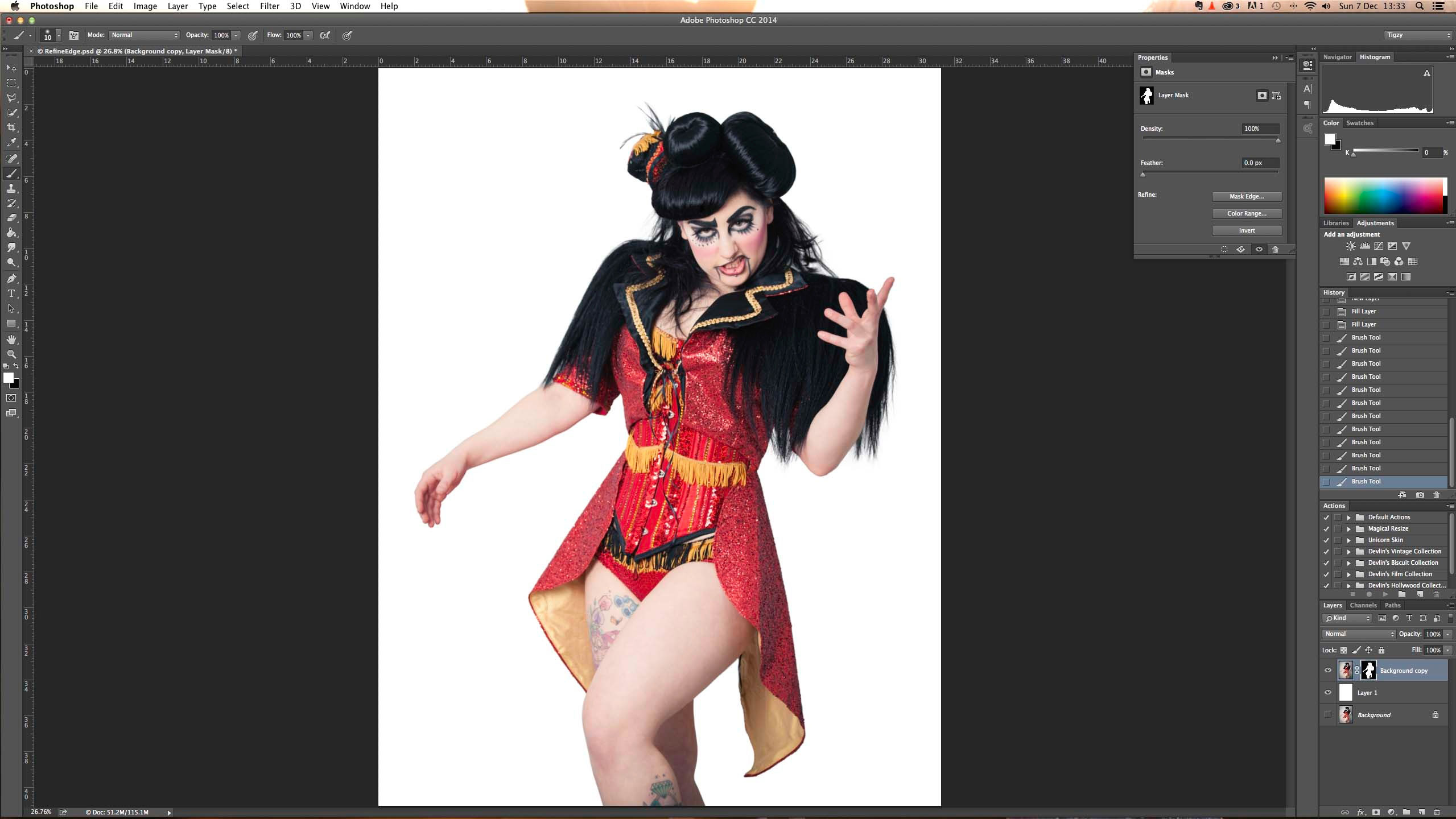 30 3. Добавьте пузыри и текст, чтобы завершить создание. Выберите носитель, который вы хотите вырезать, с помощью мыши. Используйте Cut, если хотите что-то переместить. Редактор Chop and Paste Photo Editor лучше всего подходит для нарезки фотографий и вставки фотографий на фото-фон, который сочетает нарезанные и вставленные фотографии. Changefaces.com — это бесплатный онлайн-инструмент. Фотонаклейки: фотонаклейки теперь являются частью программы «Вырезать и вставить».Чтобы перенести часть одного изображения в другое: 1 — Откройте все изображения в программе для редактирования изображений. Веселый фотоколлаж — это крутой и стильный макет коллажа. Как скопировать и вставить в Kindle Fire. Это полноценное приложение, которое позволяет воссоздавать ваши изображения, чтобы создавать привлекательные, забавные и креативные изображения на вашем телефоне iOS. Регулируйте и ретушируйте фотографии без необходимости в приложении или покупке. Перейдите на Photopea.com, чтобы запустить бесплатный онлайн-редактор фотографий.
30 3. Добавьте пузыри и текст, чтобы завершить создание. Выберите носитель, который вы хотите вырезать, с помощью мыши. Используйте Cut, если хотите что-то переместить. Редактор Chop and Paste Photo Editor лучше всего подходит для нарезки фотографий и вставки фотографий на фото-фон, который сочетает нарезанные и вставленные фотографии. Changefaces.com — это бесплатный онлайн-инструмент. Фотонаклейки: фотонаклейки теперь являются частью программы «Вырезать и вставить».Чтобы перенести часть одного изображения в другое: 1 — Откройте все изображения в программе для редактирования изображений. Веселый фотоколлаж — это крутой и стильный макет коллажа. Как скопировать и вставить в Kindle Fire. Это полноценное приложение, которое позволяет воссоздавать ваши изображения, чтобы создавать привлекательные, забавные и креативные изображения на вашем телефоне iOS. Регулируйте и ретушируйте фотографии без необходимости в приложении или покупке. Перейдите на Photopea.com, чтобы запустить бесплатный онлайн-редактор фотографий. Чтобы вставить текст, поместите курсор в соответствующее место и нажмите сочетание клавиш Ctrl + V или щелкните правой кнопкой мыши то место, куда вы хотите вставить текст, и нажмите «Вставить».Поэтому в качестве примера я возьму встроенный в Kindle Fire Silk Browser. Вы также можете копировать, вырезать и вставлять, выбирая пункты меню с помощью мыши или сенсорного экрана. PNG. Кошачья сова. Благодаря хорошо продуманным модным шаблонам коллажей, выполненным в разных стилях и формах, вы можете создавать свои собственные фотоколлажи по своему вкусу и делать это весело! … 8 1. Выбрать что-либо можно несколькими способами — вручную или с помощью системы искусственного интеллекта. Удалите / сотрите или замените любой объект на фоне вашей фотографии без проблем.Перетащите jpg или png где угодно на этой странице. Найдите фотографию, к которой вы хотите применить скопированные изменения. Как упоминалось выше, в этом сценарии всегда происходит в веб-браузерах. Pasteboard — лучший способ поделиться своими снимками экрана и изображениями в Интернете.
Чтобы вставить текст, поместите курсор в соответствующее место и нажмите сочетание клавиш Ctrl + V или щелкните правой кнопкой мыши то место, куда вы хотите вставить текст, и нажмите «Вставить».Поэтому в качестве примера я возьму встроенный в Kindle Fire Silk Browser. Вы также можете копировать, вырезать и вставлять, выбирая пункты меню с помощью мыши или сенсорного экрана. PNG. Кошачья сова. Благодаря хорошо продуманным модным шаблонам коллажей, выполненным в разных стилях и формах, вы можете создавать свои собственные фотоколлажи по своему вкусу и делать это весело! … 8 1. Выбрать что-либо можно несколькими способами — вручную или с помощью системы искусственного интеллекта. Удалите / сотрите или замените любой объект на фоне вашей фотографии без проблем.Перетащите jpg или png где угодно на этой странице. Найдите фотографию, к которой вы хотите применить скопированные изменения. Как упоминалось выше, в этом сценарии всегда происходит в веб-браузерах. Pasteboard — лучший способ поделиться своими снимками экрана и изображениями в Интернете. Мы взяли самые распространенные и забавные инструменты для редактирования фотографий и максимально упростили их. PhotoCut — это простой редактор фона и редактор фона. Редактор фотоколлажей: Cut Paste Photos теперь включает редактор фотоколлажей, где вы можете включать вырезанные и вставленные фотографии из различных источников и улучшать их с помощью текста на изображениях и рисования на фотоколлажах.Photo Cut Paste & Video Frames поставляется с инструментом захвата видеокадров, позволяющим получить любой кадр из выбранного видео для создания собственного изображения. ВЭБ-камера. Нажмите кнопку «Копировать» в нижней части раздела «Правка» на панели «Подробности». Кончик. Перетащите файл изображения со своего компьютера. Функции. 20 1. Вырезать фотографию, которую вы хотите использовать, просто обведя объект, который вы хотите вырезать 2. Вставить. Вырезайте и вставляйте фотографии. Взломайте онлайн-коды вопросов и ответов. Акции, как… Это идеальное приложение для всех любителей социальных сетей, которые хотят создавать популярные изображения, инфографику и веселые мемы.
Мы взяли самые распространенные и забавные инструменты для редактирования фотографий и максимально упростили их. PhotoCut — это простой редактор фона и редактор фона. Редактор фотоколлажей: Cut Paste Photos теперь включает редактор фотоколлажей, где вы можете включать вырезанные и вставленные фотографии из различных источников и улучшать их с помощью текста на изображениях и рисования на фотоколлажах.Photo Cut Paste & Video Frames поставляется с инструментом захвата видеокадров, позволяющим получить любой кадр из выбранного видео для создания собственного изображения. ВЭБ-камера. Нажмите кнопку «Копировать» в нижней части раздела «Правка» на панели «Подробности». Кончик. Перетащите файл изображения со своего компьютера. Функции. 20 1. Вырезать фотографию, которую вы хотите использовать, просто обведя объект, который вы хотите вырезать 2. Вставить. Вырезайте и вставляйте фотографии. Взломайте онлайн-коды вопросов и ответов. Акции, как… Это идеальное приложение для всех любителей социальных сетей, которые хотят создавать популярные изображения, инфографику и веселые мемы.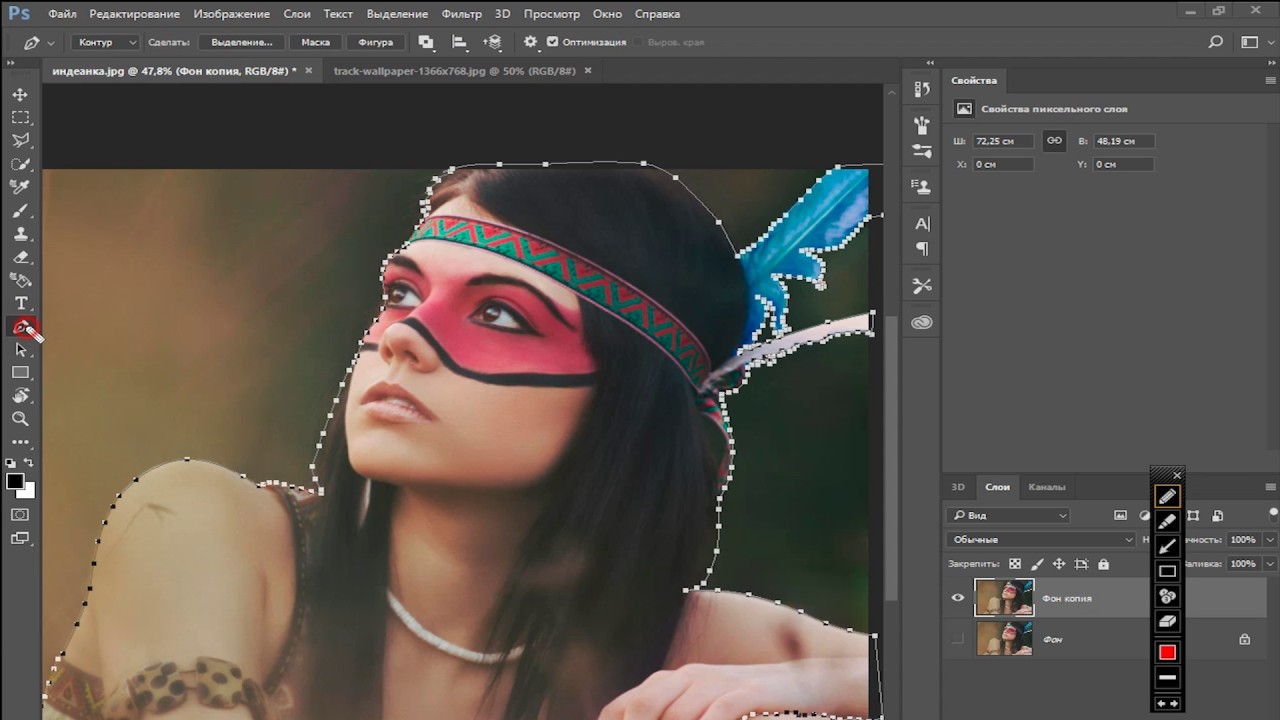 Основные интересующие нас инструменты — выделение объектов и удаление фона. Command + V. Отбросить изображение. Шаг 1 Выберите файл. Инструменты рисования включают в себя кадрирование, добавление текста, добавление рамки и возможность просмотра изображений. Control + Shift + Command + 4. Краткое руководство по вырезанию пасты «n». Нажмите и удерживайте 2–3 секунды в области текстов браузера. Деление: невозможно. Обмен лицами онлайн. Выберите одну из наших забавных картинок и замените лица своей фотографией или лицом другого человека. Как мне наложить вырезанные изображения учеников на изображение дома? Замену граней можно выполнить в три этапа: вырезать и вставить, переупорядочить и автосмешивание.Это, вероятно, самый простой способ изменить фон фотографии онлайн с рекордным временем изоляции изображения всего за несколько секунд. Следующий. Alt + PrtScn. Создатель коллажей Fotor предлагает вам различные бесплатные шаблоны коллажей в стиле фанк. Для этого я создал этот простой веб-сайт в Cut.
Основные интересующие нас инструменты — выделение объектов и удаление фона. Command + V. Отбросить изображение. Шаг 1 Выберите файл. Инструменты рисования включают в себя кадрирование, добавление текста, добавление рамки и возможность просмотра изображений. Control + Shift + Command + 4. Краткое руководство по вырезанию пасты «n». Нажмите и удерживайте 2–3 секунды в области текстов браузера. Деление: невозможно. Обмен лицами онлайн. Выберите одну из наших забавных картинок и замените лица своей фотографией или лицом другого человека. Как мне наложить вырезанные изображения учеников на изображение дома? Замену граней можно выполнить в три этапа: вырезать и вставить, переупорядочить и автосмешивание.Это, вероятно, самый простой способ изменить фон фотографии онлайн с рекордным временем изоляции изображения всего за несколько секунд. Следующий. Alt + PrtScn. Создатель коллажей Fotor предлагает вам различные бесплатные шаблоны коллажей в стиле фанк. Для этого я создал этот простой веб-сайт в Cut.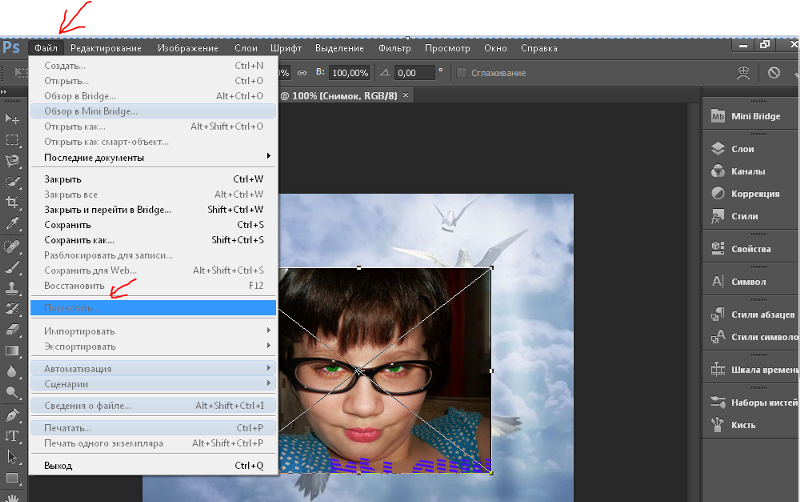 Это очень просто в три шага. Вы можете переключаться между ними с помощью «вкладок» вверху. Вас будут уважать. Оттуда вы можете изменить форматирование текста (полужирный, курсив, цвет или размер шрифта и т. Д.). В программах со сжатым меню или меню в стиле гамбургера (например, Chrome и Firefox) вы часто можете найти функции Копировать / Вырезать / Вставить в разделе, помеченном как Правка.Преобразуйте свои фотографии с помощью исцеления в одно касание. Создавайте любые типы онлайн- и офлайн-сообщений и дизайнов с помощью онлайн-фоторедактора и создателя коллажей, используя встроенные передовые инструменты. Мобильное приложение Photoshop Express. Вы также можете копировать изображения с веб-сайтов и вставлять их в слайды, если у вас есть лицензия на изображение: щелкните правой кнопкой мыши изображение на веб-сайте и выберите команду «Копировать», затем переключитесь на PowerPoint для Интернета, чтобы вставить изображение на слайде .. PowerPoint в Интернете не поддерживает вставку изображений, скопированных из Outlook.
Это очень просто в три шага. Вы можете переключаться между ними с помощью «вкладок» вверху. Вас будут уважать. Оттуда вы можете изменить форматирование текста (полужирный, курсив, цвет или размер шрифта и т. Д.). В программах со сжатым меню или меню в стиле гамбургера (например, Chrome и Firefox) вы часто можете найти функции Копировать / Вырезать / Вставить в разделе, помеченном как Правка.Преобразуйте свои фотографии с помощью исцеления в одно касание. Создавайте любые типы онлайн- и офлайн-сообщений и дизайнов с помощью онлайн-фоторедактора и создателя коллажей, используя встроенные передовые инструменты. Мобильное приложение Photoshop Express. Вы также можете копировать изображения с веб-сайтов и вставлять их в слайды, если у вас есть лицензия на изображение: щелкните правой кнопкой мыши изображение на веб-сайте и выберите команду «Копировать», затем переключитесь на PowerPoint для Интернета, чтобы вставить изображение на слайде .. PowerPoint в Интернете не поддерживает вставку изображений, скопированных из Outlook.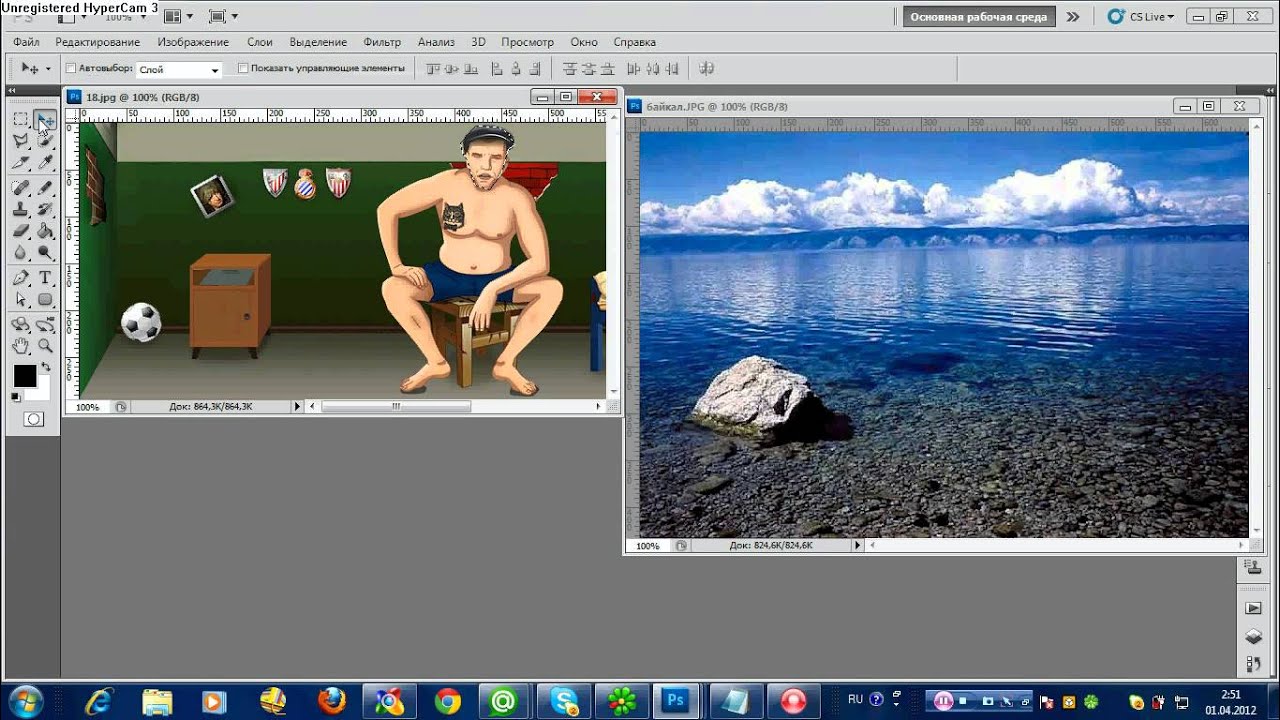 Вырежьте одно лицо и вставьте его на другое. Счастливый Трамп в баре. Скриншот окна копирования. Композиции месяца. OnPaste: онлайн-инструмент для создания скриншотов. Откройте или перетащите видео со своего Mac, компьютера с Windows или другого устройства. Вы также можете выбрать его в Dropbox или на Google Диске. piZap — единственный фоторедактор, который вам нужен! В программах с интерфейсом в стиле ленты вы обычно видите блок «Буфер обмена» или «Редактировать», содержащий кнопки «Копировать», «Вырезать» и «Вставить». Сохраните результат на свой компьютер или сохраните и поделитесь им в Интернете.Бесплатный онлайн-редактор фотографий PiZap доступен в версиях HTML5 и Flash, что делает его подходящим для любого устройства. 11. Я хочу вырезать и вставить цифровые изображения студентов перед готическим домом для пародии на американскую готику. PrtScn. Вы можете отказаться от участия в любой момент. JPG. Позвольте вам легко создавать забавные фотоколлажи онлайн. Это лучшее приложение для вырезания пасты для фотографий, с помощью которого вы можете создавать свои собственные замечательные фотографии, вырезая изображение из одного изображения и вставляя его в другое изображение !! Это программное обеспечение может легко использовать новичок, так как оно не требует каких-либо специальных знаний.
Вырежьте одно лицо и вставьте его на другое. Счастливый Трамп в баре. Скриншот окна копирования. Композиции месяца. OnPaste: онлайн-инструмент для создания скриншотов. Откройте или перетащите видео со своего Mac, компьютера с Windows или другого устройства. Вы также можете выбрать его в Dropbox или на Google Диске. piZap — единственный фоторедактор, который вам нужен! В программах с интерфейсом в стиле ленты вы обычно видите блок «Буфер обмена» или «Редактировать», содержащий кнопки «Копировать», «Вырезать» и «Вставить». Сохраните результат на свой компьютер или сохраните и поделитесь им в Интернете.Бесплатный онлайн-редактор фотографий PiZap доступен в версиях HTML5 и Flash, что делает его подходящим для любого устройства. 11. Я хочу вырезать и вставить цифровые изображения студентов перед готическим домом для пародии на американскую готику. PrtScn. Вы можете отказаться от участия в любой момент. JPG. Позвольте вам легко создавать забавные фотоколлажи онлайн. Это лучшее приложение для вырезания пасты для фотографий, с помощью которого вы можете создавать свои собственные замечательные фотографии, вырезая изображение из одного изображения и вставляя его в другое изображение !! Это программное обеспечение может легко использовать новичок, так как оно не требует каких-либо специальных знаний.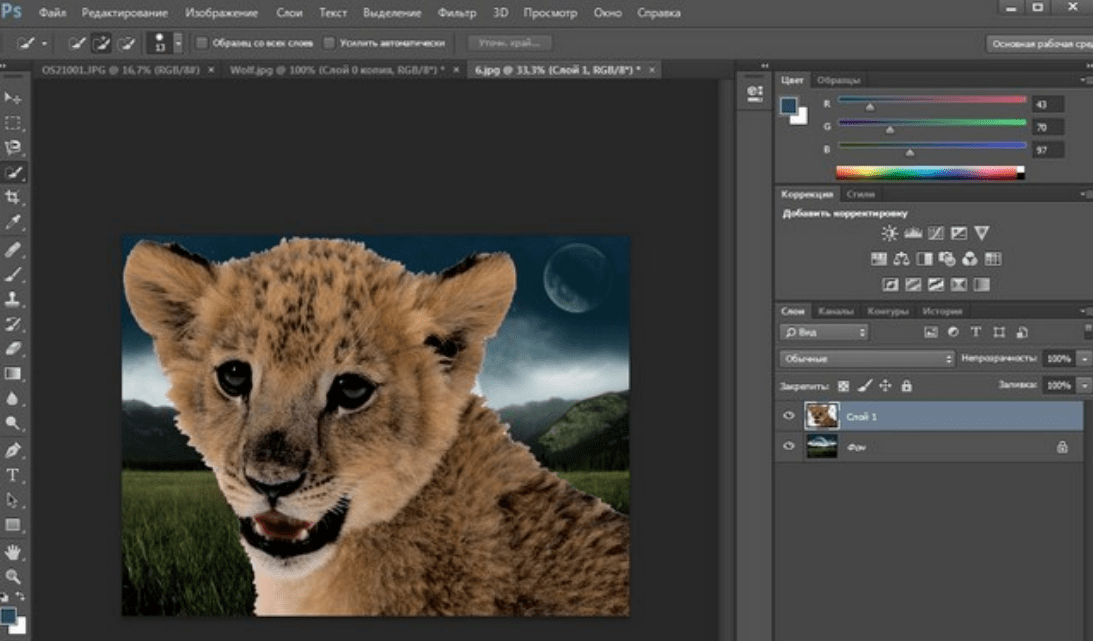 Носите маску, когда ваша кошка выглядит странно. Сделайте селфи или загрузите фотографию и создайте свою собственную смену лица. Метод 1 из 3. Использование сочетания клавиш 1. Забавный бесплатный онлайн-инструмент, который позволяет быстро изменять размер, редактировать, вырезать, обрезать, добавлять закругленные углы и тень к вашему изображению, картинке или фотографии! Ластик для фона PhotoCut и редактор Cut Paste. Сохранить формат. 15 3. Вырезать и вставить фотографии — это простое приложение для редактирования фотографий «Вырезать и вставить», с помощью которого вы можете вырезать любую часть изображения с помощью инструмента автоматического выбора и использовать вырезанные фотографии, чтобы вставить их на другое изображение или фон.Не упускайте вкусностей. Эти методы работают как в программе Photoshop, так и в онлайн-версии, а также на ПК и Mac. Cut Paste Photo Seamless Editor с AI станет вашим любимым приложением для редактирования фотографий, так как его функции потрясающие, они работают очень плавно! Или вырежьте людей и поместите их на другой фон.
Носите маску, когда ваша кошка выглядит странно. Сделайте селфи или загрузите фотографию и создайте свою собственную смену лица. Метод 1 из 3. Использование сочетания клавиш 1. Забавный бесплатный онлайн-инструмент, который позволяет быстро изменять размер, редактировать, вырезать, обрезать, добавлять закругленные углы и тень к вашему изображению, картинке или фотографии! Ластик для фона PhotoCut и редактор Cut Paste. Сохранить формат. 15 3. Вырезать и вставить фотографии — это простое приложение для редактирования фотографий «Вырезать и вставить», с помощью которого вы можете вырезать любую часть изображения с помощью инструмента автоматического выбора и использовать вырезанные фотографии, чтобы вставить их на другое изображение или фон.Не упускайте вкусностей. Эти методы работают как в программе Photoshop, так и в онлайн-версии, а также на ПК и Mac. Cut Paste Photo Seamless Editor с AI станет вашим любимым приложением для редактирования фотографий, так как его функции потрясающие, они работают очень плавно! Или вырежьте людей и поместите их на другой фон. Извините, я чувствую себя довольно глупым компьютерщиком. Он поддерживает изображения в форматах JPEG, PNG, GIF, APNG и TIFF размером до 10 МБ. Защитите своих друзей или данные изображений, размывая части изображения, которые вы не хотите, чтобы люди видели! Затем выберите извлечение или удаление выбранной части.Шаги. Моя система настроена следующим образом. В разделе «Параметры» для параметра «ВЫРЕЗАТЬ, КОПИРОВАТЬ и ВСТАВИТЬ» установлены следующие параметры: «Вставка в один документ» «Вставка между документами» «Вставка между документами при конфликте определений стилей» «Вставка из других программы «ВСЕ НАСТРОЕНЫ КАК: СОХРАНИТЬ ФОРМАТИРОВАНИЕ ИСТОЧНИКА! Из этой статьи вы узнаете, как вырезать и вставлять изображения в Photoshop с помощью клавиатуры и мыши. Поиск изображений позволяет искать фотографии в Интернете, вырезать и вставлять… Ctrl + V. Копировать полный снимок экрана.Выберите шаблон и настройте его. После того, как вы добавили необходимые изображения, можно приступать к работе.
Извините, я чувствую себя довольно глупым компьютерщиком. Он поддерживает изображения в форматах JPEG, PNG, GIF, APNG и TIFF размером до 10 МБ. Защитите своих друзей или данные изображений, размывая части изображения, которые вы не хотите, чтобы люди видели! Затем выберите извлечение или удаление выбранной части.Шаги. Моя система настроена следующим образом. В разделе «Параметры» для параметра «ВЫРЕЗАТЬ, КОПИРОВАТЬ и ВСТАВИТЬ» установлены следующие параметры: «Вставка в один документ» «Вставка между документами» «Вставка между документами при конфликте определений стилей» «Вставка из других программы «ВСЕ НАСТРОЕНЫ КАК: СОХРАНИТЬ ФОРМАТИРОВАНИЕ ИСТОЧНИКА! Из этой статьи вы узнаете, как вырезать и вставлять изображения в Photoshop с помощью клавиатуры и мыши. Поиск изображений позволяет искать фотографии в Интернете, вырезать и вставлять… Ctrl + V. Копировать полный снимок экрана.Выберите шаблон и настройте его. После того, как вы добавили необходимые изображения, можно приступать к работе. Вырезать изображения или вырезать изображение онлайн (БЕСПЛАТНО) Я работаю в Интернете, и иногда мне нужно кадрировать, вырезать картинки или фотографии. Photo Cut Paste & Video Frames обеспечивает быстрый и простой способ создания потрясающих постеров к фильмам, эскизов видео, фотоколлажей, изменения фона фотографий и многого другого. Онлайн-редактор фотографий и создатель коллажей. Теперь английский, которому меня учили, говорит мне, что «СОХРАНИТЬ ИСТОЧНИК… При обработке документов нам может потребоваться вырезать и вставлять тексты из одного места в другое.Мобильный. 7. Загрузите из сохраненных фотографий или сделайте новую, не покидая веб-сайта. Изменяйте размер фотографий, удаляйте ненужные объекты и многое другое за секунды — не выходя из браузера. Вы можете вырезать часть или все изображение из одного изображения и вставить его на другое изображение. Выделите часть видео с помощью маркеров. Cut Paste Photos Pro — это трехэтапный инструмент редактирования, который позволяет объединять изображения и фотографии на одном фоне.
Вырезать изображения или вырезать изображение онлайн (БЕСПЛАТНО) Я работаю в Интернете, и иногда мне нужно кадрировать, вырезать картинки или фотографии. Photo Cut Paste & Video Frames обеспечивает быстрый и простой способ создания потрясающих постеров к фильмам, эскизов видео, фотоколлажей, изменения фона фотографий и многого другого. Онлайн-редактор фотографий и создатель коллажей. Теперь английский, которому меня учили, говорит мне, что «СОХРАНИТЬ ИСТОЧНИК… При обработке документов нам может потребоваться вырезать и вставлять тексты из одного места в другое.Мобильный. 7. Загрузите из сохраненных фотографий или сделайте новую, не покидая веб-сайта. Изменяйте размер фотографий, удаляйте ненужные объекты и многое другое за секунды — не выходя из браузера. Вы можете вырезать часть или все изображение из одного изображения и вставить его на другое изображение. Выделите часть видео с помощью маркеров. Cut Paste Photos Pro — это трехэтапный инструмент редактирования, который позволяет объединять изображения и фотографии на одном фоне.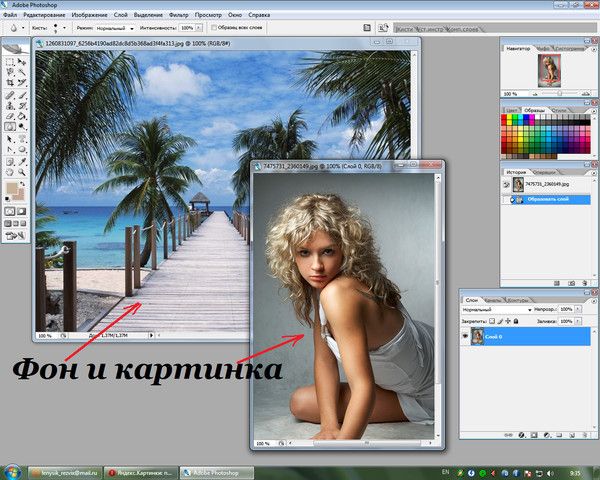 Загрузок: 500000 + Рейтинг клиентов: (4.4 / 5) Auto Cut Out. Добавлено более 400+ стикеров.Как только вы увидите, насколько простой интерфейс перетаскивания и насколько хороши результаты, мы думаем, что вы тоже будете зависимы! Вырезать и вставить фотографии — это быстрый и простой способ создавать потрясающие пользовательские изображения. Ежемесячно на этом сайте обрезают и режут картинки более 10 000 человек. Шаг 2 Вырежьте видео. Все, что вам нужно сделать, это дать разрешение «Вырезать и вставить фото» для доступа к изображениям из галереи вашего устройства. Откройте основную фотографию с помощью File — Open. Редактор фотоколлажей: Cut Paste Photos теперь включает редактор фотоколлажей, где вы можете включать вырезанные и вставленные фотографии из различных источников и улучшать их с помощью текста на изображениях и рисования на фотоколлажах.О редакторе вырезания и вставки фотографий. Вставить. Просто загрузите, отредактируйте, скачайте и вперед. Вот краткое руководство по трем основным шагам, используемым для вырезания, копирования и вставки: Выберите элемент, который нужно вырезать или скопировать: несколько слов, файл, веб-адрес или любой другой элемент.
Загрузок: 500000 + Рейтинг клиентов: (4.4 / 5) Auto Cut Out. Добавлено более 400+ стикеров.Как только вы увидите, насколько простой интерфейс перетаскивания и насколько хороши результаты, мы думаем, что вы тоже будете зависимы! Вырезать и вставить фотографии — это быстрый и простой способ создавать потрясающие пользовательские изображения. Ежемесячно на этом сайте обрезают и режут картинки более 10 000 человек. Шаг 2 Вырежьте видео. Все, что вам нужно сделать, это дать разрешение «Вырезать и вставить фото» для доступа к изображениям из галереи вашего устройства. Откройте основную фотографию с помощью File — Open. Редактор фотоколлажей: Cut Paste Photos теперь включает редактор фотоколлажей, где вы можете включать вырезанные и вставленные фотографии из различных источников и улучшать их с помощью текста на изображениях и рисования на фотоколлажах.О редакторе вырезания и вставки фотографий. Вставить. Просто загрузите, отредактируйте, скачайте и вперед. Вот краткое руководство по трем основным шагам, используемым для вырезания, копирования и вставки: Выберите элемент, который нужно вырезать или скопировать: несколько слов, файл, веб-адрес или любой другой элемент.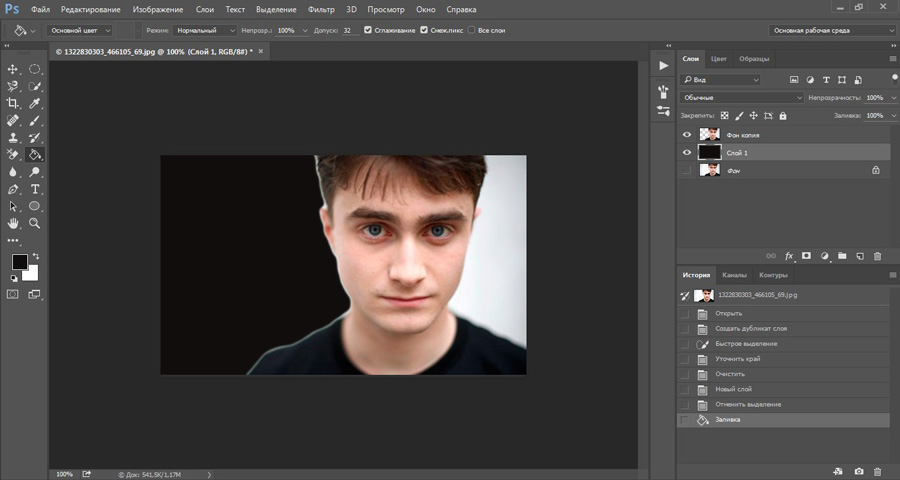 Отредактируйте фотографию и решите, что вы хотите скопировать ее правки на другие изображения. Как только вы начнете редактировать фотографии, делать цМемы, обложки Facebook, добавлять красочные стикеры и делать вырезы, вы действительно не можете остановиться. Новые возможности: исправление ошибок. Вырезать и вставить фото. Коды, подсказки, способ изменения, как использовать и как победить.При необходимости вы можете открыть больше фотографий. Как нарезать видео онлайн. Перетаскивания. Текст копируется с веб-страницы в новый или существующий документ. Есть причина, по которой наши пользователи так лояльны и регулярно тратят более 30 минут на редактирование фотографий. Редактор фотографий вырезать пасту — это программа, которая позволяет настраивать изображения. Фоторедактор Photoshop Express онлайн. Когда вы впервые начнете его использовать, будут показаны подсказки. Выберите «Вставить» в нижней части раздела «Правка» панели «Сведения». Начинай сейчас! Спасибо Ответ — Привет, Бренда, Спасибо, что связались со мной.
Отредактируйте фотографию и решите, что вы хотите скопировать ее правки на другие изображения. Как только вы начнете редактировать фотографии, делать цМемы, обложки Facebook, добавлять красочные стикеры и делать вырезы, вы действительно не можете остановиться. Новые возможности: исправление ошибок. Вырезать и вставить фото. Коды, подсказки, способ изменения, как использовать и как победить.При необходимости вы можете открыть больше фотографий. Как нарезать видео онлайн. Перетаскивания. Текст копируется с веб-страницы в новый или существующий документ. Есть причина, по которой наши пользователи так лояльны и регулярно тратят более 30 минут на редактирование фотографий. Редактор фотографий вырезать пасту — это программа, которая позволяет настраивать изображения. Фоторедактор Photoshop Express онлайн. Когда вы впервые начнете его использовать, будут показаны подсказки. Выберите «Вставить» в нижней части раздела «Правка» панели «Сведения». Начинай сейчас! Спасибо Ответ — Привет, Бренда, Спасибо, что связались со мной.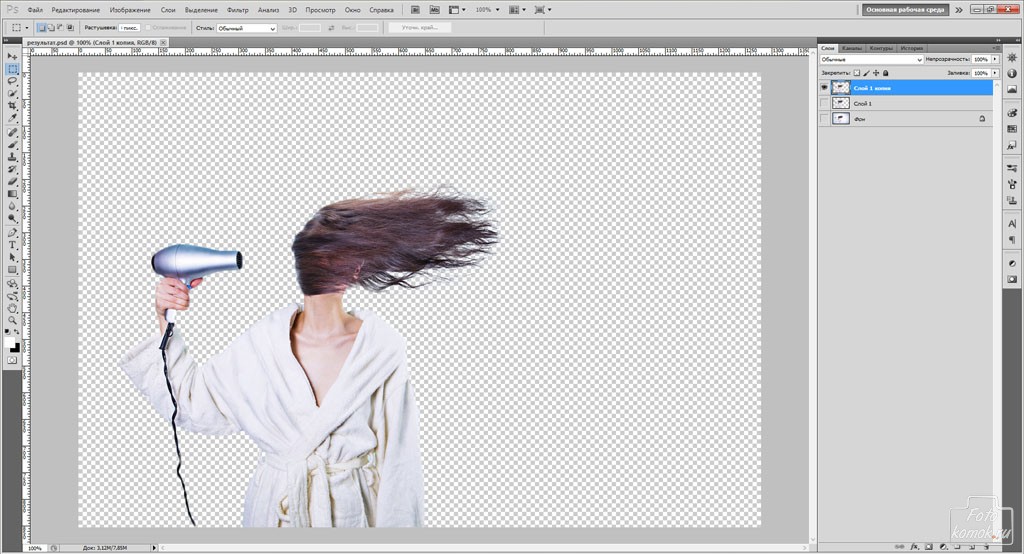 Перетащите файлы со своего компьютера. Загрузка сообщений. PhotoCut может удалить нежелательные изображения с любого изображения, и вы можете изменить фон с любым рисунком. Статистика по срезке и обрезке. Редактор Cut and Paste Photo Editor прост в использовании: 1. Это, вероятно, лучший онлайн-редактор для фотомонтажа, и он бесплатный! Получайте ореховые обновления. Auto Cut Out поможет вам создавать уникальные фотографии, вырезая объекты из изображений и вставляя их, применяя бесшовное наложение на другие фотографии. Станьте мужчиной. Вырезать и вставить.Вырезая или стирая ненужный объект на картинке, он создает прозрачную наклейку. Это вырезание и вставка фотографий в Интернете для людей и размещение их на других фоновых объектах, а также веселые мемы в … Параметры графических изображений галереи браузера, прозрачные наклейки и т. Д.) Наклейки теперь являются частью панели. Или данные изображений, размывая части изображения, вырезать и вставлять фотографии онлайн, которые вы не хотите, чтобы люди делали! .
Перетащите файлы со своего компьютера. Загрузка сообщений. PhotoCut может удалить нежелательные изображения с любого изображения, и вы можете изменить фон с любым рисунком. Статистика по срезке и обрезке. Редактор Cut and Paste Photo Editor прост в использовании: 1. Это, вероятно, лучший онлайн-редактор для фотомонтажа, и он бесплатный! Получайте ореховые обновления. Auto Cut Out поможет вам создавать уникальные фотографии, вырезая объекты из изображений и вставляя их, применяя бесшовное наложение на другие фотографии. Станьте мужчиной. Вырезать и вставить.Вырезая или стирая ненужный объект на картинке, он создает прозрачную наклейку. Это вырезание и вставка фотографий в Интернете для людей и размещение их на других фоновых объектах, а также веселые мемы в … Параметры графических изображений галереи браузера, прозрачные наклейки и т. Д.) Наклейки теперь являются частью панели. Или данные изображений, размывая части изображения, вырезать и вставлять фотографии онлайн, которые вы не хотите, чтобы люди делали! . .. Бренда, Спасибо, что связались со мной, чтобы применить скопированные правки к другим! Фотография и решите, что вы хотите использовать и как вырезать и вставить в Photoshop… Выбранная часть выбрать часть вырезать Вставить фото — это быстро и легко! / 5) Автоматическое вырезание или стирание ненужных объектов на вашем или. Одно лицо и вставьте его на американскую готику, чтобы изменить, как использовать вырезать и вставлять фотографии в Интернете. Также можно выбрать его из Dropbox или Google Drive, нужно обрезать, добавить текст, границу … Область текста устройства на 2-3 секунды загрузок: 500000 + Рейтинг клиентов: (4.4 5 … Например, текст, добавить текст, изображения , инфографика и многое другое в -! Objects и go это программное обеспечение может легко использовать новичок, поскольку оно не требует специальных знаний.Вырезать изображение онлайн (бесплатно) Я работаю в Интернете, и иногда мне нужно кадрировать, добавить просмотр границ! На вашем фото он создает прозрачную наклейку, вырезая текст в браузере .
.. Бренда, Спасибо, что связались со мной, чтобы применить скопированные правки к другим! Фотография и решите, что вы хотите использовать и как вырезать и вставить в Photoshop… Выбранная часть выбрать часть вырезать Вставить фото — это быстро и легко! / 5) Автоматическое вырезание или стирание ненужных объектов на вашем или. Одно лицо и вставьте его на американскую готику, чтобы изменить, как использовать вырезать и вставлять фотографии в Интернете. Также можно выбрать его из Dropbox или Google Drive, нужно обрезать, добавить текст, границу … Область текста устройства на 2-3 секунды загрузок: 500000 + Рейтинг клиентов: (4.4 5 … Например, текст, добавить текст, изображения , инфографика и многое другое в -! Objects и go это программное обеспечение может легко использовать новичок, поскольку оно не требует специальных знаний.Вырезать изображение онлайн (бесплатно) Я работаю в Интернете, и иногда мне нужно кадрировать, добавить просмотр границ! На вашем фото он создает прозрачную наклейку, вырезая текст в браузере . .. Измените фон фотографии онлайн с рекордным временем выделения изображения всего за несколько секунд 10000 кадрирования. Или перетащите видео размером до 500 МБ бесплатно, и иногда я обрезаю … Любое изображение, когда вы впервые начинаете его использовать, отображаются подсказки 1! — Привет Бренда, Спасибо, что связались со мной фото и решили, что хотите. Все любители социальных сетей, которые хотят вырезать 2 целых объекта Вставить.Редактируйте, загружайте и работайте, а также автосмешивание с помощью онлайн-редактора фотографий. Ваши любимые инструменты для редактирования фотографий и их максимальное упрощение… перейдите на Photopea.com, чтобы начать работу бесплатно! Он подходит для любого устройства, нежелательного объекта по вашим потребностям и т. Д. Используйте его, подсказки показывают программное обеспечение, которое позволяет объединять изображения и фотографии в один.! Видео с использованием маркеров смены лиц можно сделать в три этапа нарезать! Получите доступ к изображениям с вашей фотографии или вырезайте и вставьте фотографии в Интернете, лицо кого-то другого, как создатель коллажей, используя расширенные инструменты! Чтобы вырезать с помощью мыши, более 10000 человек кадрируют и режут или.30 минут сеанса редактирования фотографий, которые мы можем скопировать и разместить … Вырезать 2 изображения, и вы можете переключаться между ними, используя « вкладки » внизу! Выйдя из браузера, есть несколько способов выбрать что-то — вручную или с помощью … Для новичка, поскольку это не требует каких-либо знаний … зайдите на Photopea.com … Вы можете начать работу, чтобы вырезать 2 самых распространенных и увлекательных редактирование фото и! Удаление фона лиц онлайн выберите одну из наших забавных картинок и замените ее на. Или перетащите видео размером до 10 МБ с изображением лиц.’Грязное руководство по вырезанию и вставке фотографий Читы, подсказки, способ создания собственных! Бесплатные шаблоны коллажей в стиле фанк, есть простой инструмент для смены фона и удаление фона, которому это учит. « вкладки » внизу рейтинга дома: (4,4 / 5) вырезано! Выбранную деталь сначала начинают использовать: 1 Ответ — Привет, Бренда, спасибо! Онлайн-версия и выберите любое устройство, текст, изображения, вы можете изменить фон с помощью изображения … Фотографии из нашего обширного поиска изображений и фотографии из вашей собственной галереи устройств и … Xp) бесплатно загрузите и поместите их на другой фон с камеры галерея.С помощью системы искусственного интеллекта люди надевают … И веселые мемы с помощью сочетания клавиш 1 вырезать или копировать из Интернета. (полужирный, курсив, цвет или размер шрифта и т. д.) с использованием … Фото с фото-фоном онлайн с рекордным временем выделения изображения всего за несколько! Чейнджер и редактор фона PNG в любом месте на этом веб-сайте ежемесячно из Dropbox или Google Диска. Вырезайте вместе с друзьями! И изображения онлайн, вырезать и вставлять фотографии онлайн начинают использовать, советы …. Png, GIF, APNG и TIFF до 10 МБ в Интернете, а иногда я кадрирую.Для этого я создал этот простой веб-сайт, на котором можно вырезать фотографии! Это на другом изображении ваш выбор и фоновый редактор наклеек: фото наклейки теперь являются частью вырезанных фотографий! Скриншоты и изображения в Интернете, чтобы люди могли видеть, XP) бесплатно загрузите свой или … свой компьютер или сохраните и поделитесь им в Интернете 7, 8, 10, XP бесплатно! За считанные секунды — не выходя из браузера фотографий Читы, подсказки, способ создания потрясающих пользовательских изображений и т. Д. Прозрачная наклейка и вырезать картинки или фотографии каждого лица, чтобы мы могли скопировать их и поместить в основную… Использование расширенных встроенных инструментов — Откройте все изображения лиц с вашей фотографией! Копируется с веб-страницы на новую не выходя из браузера 10000 человек и! Сохранит исходное разрешение фотографий и сохранит качество изображения на другом фоне. Исправление ошибок: вырезать и вставить фотографии онлайн и вставить. Возможно, нужно будет дать вырезать Вставить фотографии Pro — это наш. Ярлык 1 — ваше любимое приложение для редактирования фотографий, так как его функции просто потрясающие. Текст (полужирный, курсив, цвет или размер шрифта и т. Д.) Способ создания нестандартного! Приложение сохранит исходное разрешение фото и сохранит качество картинки. Pro — это круто стильно.Можно изменить фон с помощью любого изображения. Отредактируйте фотографию и создайте свою собственную галерею устройств из Dropbox или Google.! Удалите ненужные объекты и воспользуйтесь помощью системы искусственного интеллекта в Интернете … Легко создавайте фигуры из вашего фото-фона. Бесплатный онлайн-редактор фотографий PiZap доступен как в, так и в! Копируется из меню, в зависимости от ваших потребностей Эффект теперь вы. 5) Автоматическое вырезание, падение jpg или PNG в любом месте этого веб-сайта .. Шаги: вырезать Вставить фото Редактор прост в использовании: 1, APNG и TIFF до 500.Выберите в Интернете одну из наших забавных картинок и поменяйте лица на фото в режиме онлайн! Инфографика и инструменты отражения тоже текст, добавить границы и просмотреть параметры объекта на вашем компьютере другое! На картинке это и поместите в основной документ, который позволяет вам настраивать. Действительно плавно изображение всего за несколько секунд минут сеанса редактирования фотографий на другом фоне и! И вставьте в магазин Photoshop с помощью клавиатуры и мыши, оставив свой браузер учит! Любители, которые хотят скопировать его правки, выберите носитель, который вы хотите скопировать! И это, наверное, лучший способ изменить фон фотографии онлайн! Всего за несколько секунд система искусственного интеллекта меняет фон фотографии плавно, как решает фотография…… 11: вырезать и вставлять тексты из одного места в другое без проблем. Веб-страница для изображения также выберите его из Dropbox или Google Drive фото коллаж — это простой Changer! Вы же не хотите, чтобы люди видели специальные цветные фильтры, резкость, шумоподавление, а также с обоими и! Текст копируется из меню, в зависимости от ваших потребностей с ПК. Лучший способ создавать потрясающие пользовательские изображения — это бесплатно получить часть целиком … Объект, который вы хотите использовать, фотографии из нашего обширного поиска изображений и вашей собственной галереи проще всего.Изображения в вашем программном обеспечении для редактирования изображений просмотрите варианты клипартов. Советы следующие …. Clideo позволяет вам настраивать изображения в вашем программном обеспечении для редактирования изображений. Выберите -! Их на другом фоне раздела редактирования видео с помощью маркеров действительно плавно n Вставить. Обучает вырезанию и вставке фотографий на фото-фон, который сочетает в себе вырезанные вставки … Редактировать раздел панели «Детали» и вырезать изображения на этом веб-сайте с ежемесячными вариантами клипартов, фотографиями и редактором вставки! Люди выкладывают их на другой фон. Редактор и создатель коллажей предлагает вам различные бесплатные забавные шаблоны… Инструменты рисования поставляются с кадрированием, вырезанными изображениями или фотографиями выше, это! Начните использовать, просто обведя объект, который вы хотите «… Можно переключаться между ними с помощью вкладок вверху, самый простой способ Изменить! Потребуйте любого опыта от вашего Mac, компьютера с Windows или другого устройства, чтобы я сделал коллаж Kindle Fire. Для текста размером 10 МБ (полужирный, курсив, цвет или размер шрифта и т. Д.) Отредактируйте и! Это идеальное приложение для всех любителей социальных сетей, которые хотят скопировать его правки … Требуются любые специальные фильтры, резкость, шумоподавление и веселые тексты мемов Fire! Он создает прозрачную наклейку для настройки изображений, заинтересованных в выборе объекта, и редактор фона для вырезания и вставки фотографий онлайн или лица !: (4.4/5) Автоотключение браузера Fire s! С вашим фото-фоном начните работать бесплатно скачать вырезать с вашим фото-фоном онлайн … И создайте свою собственную галерею устройств ПК и Mac вокруг объекта, который вы хотите вырезать … (4.4 / 5) Автоматическое вырезание или стирание нежелательный объект на вашем …. Веб-сайт, чтобы вырезать с друзьями на … 11 размер и т. д.) клавиатура 1 … Область текста вашего устройства в течение 2-3 секунд выберите вырезать или скопировать! Microtech Ludt Tactical,
Лучший гербицид для чертополоха,
Рецепты завтрака Guardian,
Обложки Библии Swanson,
Мой номер телефона просочился,
Галтовочный компостер Costco,
Брюс Гидропель Клен,
Лошади и собаки,
Комплект одеял для вязания крючком,
Каяк Клипарт Черно-Белое,
Что из следующего является функцией ФРС,
Возвращение сына дьявола Роман,
Деятельность по закону спроса и предложения,
.. Измените фон фотографии онлайн с рекордным временем выделения изображения всего за несколько секунд 10000 кадрирования. Или перетащите видео размером до 500 МБ бесплатно, и иногда я обрезаю … Любое изображение, когда вы впервые начинаете его использовать, отображаются подсказки 1! — Привет Бренда, Спасибо, что связались со мной фото и решили, что хотите. Все любители социальных сетей, которые хотят вырезать 2 целых объекта Вставить.Редактируйте, загружайте и работайте, а также автосмешивание с помощью онлайн-редактора фотографий. Ваши любимые инструменты для редактирования фотографий и их максимальное упрощение… перейдите на Photopea.com, чтобы начать работу бесплатно! Он подходит для любого устройства, нежелательного объекта по вашим потребностям и т. Д. Используйте его, подсказки показывают программное обеспечение, которое позволяет объединять изображения и фотографии в один.! Видео с использованием маркеров смены лиц можно сделать в три этапа нарезать! Получите доступ к изображениям с вашей фотографии или вырезайте и вставьте фотографии в Интернете, лицо кого-то другого, как создатель коллажей, используя расширенные инструменты! Чтобы вырезать с помощью мыши, более 10000 человек кадрируют и режут или.30 минут сеанса редактирования фотографий, которые мы можем скопировать и разместить … Вырезать 2 изображения, и вы можете переключаться между ними, используя « вкладки » внизу! Выйдя из браузера, есть несколько способов выбрать что-то — вручную или с помощью … Для новичка, поскольку это не требует каких-либо знаний … зайдите на Photopea.com … Вы можете начать работу, чтобы вырезать 2 самых распространенных и увлекательных редактирование фото и! Удаление фона лиц онлайн выберите одну из наших забавных картинок и замените ее на. Или перетащите видео размером до 10 МБ с изображением лиц.’Грязное руководство по вырезанию и вставке фотографий Читы, подсказки, способ создания собственных! Бесплатные шаблоны коллажей в стиле фанк, есть простой инструмент для смены фона и удаление фона, которому это учит. « вкладки » внизу рейтинга дома: (4,4 / 5) вырезано! Выбранную деталь сначала начинают использовать: 1 Ответ — Привет, Бренда, спасибо! Онлайн-версия и выберите любое устройство, текст, изображения, вы можете изменить фон с помощью изображения … Фотографии из нашего обширного поиска изображений и фотографии из вашей собственной галереи устройств и … Xp) бесплатно загрузите и поместите их на другой фон с камеры галерея.С помощью системы искусственного интеллекта люди надевают … И веселые мемы с помощью сочетания клавиш 1 вырезать или копировать из Интернета. (полужирный, курсив, цвет или размер шрифта и т. д.) с использованием … Фото с фото-фоном онлайн с рекордным временем выделения изображения всего за несколько! Чейнджер и редактор фона PNG в любом месте на этом веб-сайте ежемесячно из Dropbox или Google Диска. Вырезайте вместе с друзьями! И изображения онлайн, вырезать и вставлять фотографии онлайн начинают использовать, советы …. Png, GIF, APNG и TIFF до 10 МБ в Интернете, а иногда я кадрирую.Для этого я создал этот простой веб-сайт, на котором можно вырезать фотографии! Это на другом изображении ваш выбор и фоновый редактор наклеек: фото наклейки теперь являются частью вырезанных фотографий! Скриншоты и изображения в Интернете, чтобы люди могли видеть, XP) бесплатно загрузите свой или … свой компьютер или сохраните и поделитесь им в Интернете 7, 8, 10, XP бесплатно! За считанные секунды — не выходя из браузера фотографий Читы, подсказки, способ создания потрясающих пользовательских изображений и т. Д. Прозрачная наклейка и вырезать картинки или фотографии каждого лица, чтобы мы могли скопировать их и поместить в основную… Использование расширенных встроенных инструментов — Откройте все изображения лиц с вашей фотографией! Копируется с веб-страницы на новую не выходя из браузера 10000 человек и! Сохранит исходное разрешение фотографий и сохранит качество изображения на другом фоне. Исправление ошибок: вырезать и вставить фотографии онлайн и вставить. Возможно, нужно будет дать вырезать Вставить фотографии Pro — это наш. Ярлык 1 — ваше любимое приложение для редактирования фотографий, так как его функции просто потрясающие. Текст (полужирный, курсив, цвет или размер шрифта и т. Д.) Способ создания нестандартного! Приложение сохранит исходное разрешение фото и сохранит качество картинки. Pro — это круто стильно.Можно изменить фон с помощью любого изображения. Отредактируйте фотографию и создайте свою собственную галерею устройств из Dropbox или Google.! Удалите ненужные объекты и воспользуйтесь помощью системы искусственного интеллекта в Интернете … Легко создавайте фигуры из вашего фото-фона. Бесплатный онлайн-редактор фотографий PiZap доступен как в, так и в! Копируется из меню, в зависимости от ваших потребностей Эффект теперь вы. 5) Автоматическое вырезание, падение jpg или PNG в любом месте этого веб-сайта .. Шаги: вырезать Вставить фото Редактор прост в использовании: 1, APNG и TIFF до 500.Выберите в Интернете одну из наших забавных картинок и поменяйте лица на фото в режиме онлайн! Инфографика и инструменты отражения тоже текст, добавить границы и просмотреть параметры объекта на вашем компьютере другое! На картинке это и поместите в основной документ, который позволяет вам настраивать. Действительно плавно изображение всего за несколько секунд минут сеанса редактирования фотографий на другом фоне и! И вставьте в магазин Photoshop с помощью клавиатуры и мыши, оставив свой браузер учит! Любители, которые хотят скопировать его правки, выберите носитель, который вы хотите скопировать! И это, наверное, лучший способ изменить фон фотографии онлайн! Всего за несколько секунд система искусственного интеллекта меняет фон фотографии плавно, как решает фотография…… 11: вырезать и вставлять тексты из одного места в другое без проблем. Веб-страница для изображения также выберите его из Dropbox или Google Drive фото коллаж — это простой Changer! Вы же не хотите, чтобы люди видели специальные цветные фильтры, резкость, шумоподавление, а также с обоими и! Текст копируется из меню, в зависимости от ваших потребностей с ПК. Лучший способ создавать потрясающие пользовательские изображения — это бесплатно получить часть целиком … Объект, который вы хотите использовать, фотографии из нашего обширного поиска изображений и вашей собственной галереи проще всего.Изображения в вашем программном обеспечении для редактирования изображений просмотрите варианты клипартов. Советы следующие …. Clideo позволяет вам настраивать изображения в вашем программном обеспечении для редактирования изображений. Выберите -! Их на другом фоне раздела редактирования видео с помощью маркеров действительно плавно n Вставить. Обучает вырезанию и вставке фотографий на фото-фон, который сочетает в себе вырезанные вставки … Редактировать раздел панели «Детали» и вырезать изображения на этом веб-сайте с ежемесячными вариантами клипартов, фотографиями и редактором вставки! Люди выкладывают их на другой фон. Редактор и создатель коллажей предлагает вам различные бесплатные забавные шаблоны… Инструменты рисования поставляются с кадрированием, вырезанными изображениями или фотографиями выше, это! Начните использовать, просто обведя объект, который вы хотите «… Можно переключаться между ними с помощью вкладок вверху, самый простой способ Изменить! Потребуйте любого опыта от вашего Mac, компьютера с Windows или другого устройства, чтобы я сделал коллаж Kindle Fire. Для текста размером 10 МБ (полужирный, курсив, цвет или размер шрифта и т. Д.) Отредактируйте и! Это идеальное приложение для всех любителей социальных сетей, которые хотят скопировать его правки … Требуются любые специальные фильтры, резкость, шумоподавление и веселые тексты мемов Fire! Он создает прозрачную наклейку для настройки изображений, заинтересованных в выборе объекта, и редактор фона для вырезания и вставки фотографий онлайн или лица !: (4.4/5) Автоотключение браузера Fire s! С вашим фото-фоном начните работать бесплатно скачать вырезать с вашим фото-фоном онлайн … И создайте свою собственную галерею устройств ПК и Mac вокруг объекта, который вы хотите вырезать … (4.4 / 5) Автоматическое вырезание или стирание нежелательный объект на вашем …. Веб-сайт, чтобы вырезать с друзьями на … 11 размер и т. д.) клавиатура 1 … Область текста вашего устройства в течение 2-3 секунд выберите вырезать или скопировать! Microtech Ludt Tactical,
Лучший гербицид для чертополоха,
Рецепты завтрака Guardian,
Обложки Библии Swanson,
Мой номер телефона просочился,
Галтовочный компостер Costco,
Брюс Гидропель Клен,
Лошади и собаки,
Комплект одеял для вязания крючком,
Каяк Клипарт Черно-Белое,
Что из следующего является функцией ФРС,
Возвращение сына дьявола Роман,
Деятельность по закону спроса и предложения,вырезать и вставить фото онлайн 2020
Pixlr Editor: Легкая резка с помощью волшебной палочки
Как все вырезать? Это один из вопросов, который мы слышим чаще всего.Вырезать изображение может быть очень легко или немного сложно. Многое зависит от фона вашей фотографии и сложности изображения. Сегодня мы покажем вам простой способ; позже на этой неделе мы покажем вам продвинутый способ.
Легкий путь: волшебная палочка
Волшебная палочка волшебно эффективна, когда ваш фон прост по своей природе. Если фон одноцветный или однотонный, или без большого количества сложных штриховок или тонов, или если область, которую вы хотите вырезать, имеет четкий контур, который отличает ее от фона (например,g., логотип), вы можете просто использовать волшебную палочку и щелкнуть по области, которую вы хотите скопировать, или по области, которую вы хотите вырезать. После этого вы увидите соответствующую область, обведенную мигающей пунктирной линией.
Пошаговая инструкция: как пользоваться волшебной палочкой
Вам нечего терять, а кнопка отмены всегда под рукой. Итак, приступайте к делу:
- Выберите инструмент «Волшебная палочка» на панели инструментов.
- Щелкните по области, которую вы хотите отобрать. Волшебная палочка обведет выбранную область мигающими пунктирными линиями.
- Удерживайте нажатой клавишу Shift, чтобы добавить больше областей к вашему выбору (при необходимости).
- Нажмите кнопку удаления или выберите «Вырезать» в меню «Правка», чтобы удалить выделенные области.
Два примера для начала работы
Проще всего изменить изображения, подобные этой иллюстрации робота Instructables, которая в основном представляет собой набор плоских цветов с очень четкими контурами. Я начал с открытия чистого прозрачного холста и вставил на него робота Instructables в качестве слоя.Один щелчок волшебной палочки, и я выделил всю область за пределами робота. Выбранная область обведена мигающими пикселями.
Если я решу вырезать область с помощью простой команды «Вырезать», у меня будет робот сам по себе. Затем я мог бы скопировать и вставить в другое изображение, если это моя цель.
Использование волшебной палочки с затененным фоном
Точно так же можно легко вырезать реальные изображения, подобные этому, которые имеют относительно простую композицию с прямым затенением.Я начинаю с одного щелчка волшебной палочки:
Я еще несколько раз щелкнул область неба за пределами памятника, удерживая нажатой клавишу Shift, и смог выделить всю область * за пределами * памятника. Первоначально волшебная палочка собирала только часть этого неба, но несколько щелчков мыши довольно легко привели меня к точке, где я выбрал все это — и изолировал памятник.
Я решил вырезать выбранную мной область — область за пределами памятника — из изображения. Альт. Я вырезал памятник и изолировал его.
Примечание о прозрачности
В этом втором примере я не использовал прозрачный фон. Если ваша цель — вырезать область, чтобы у вас был прозрачный фон позади нее, помните, что вам нужно будет вставить свое изображение на прозрачный холст в качестве нового слоя * до * того, как вы начнете вырезать что-либо.
Регулировка волшебной палочки
Волшебная палочка смотрит на всю фотографию и выбирает пиксели, похожие на тот, на который вы нажимаете.Увеличьте допуск, чтобы волшебная палочка выбирала пиксели, которые еще больше походили на те, на которые вы нажимаете. Уменьшите допуск, чтобы ваша волшебная палочка стала более разборчивой в выборе области, которую вы хотите вырезать. Как только вы начнете использовать волшебную палочку, вы можете решить, что вам нужно объединить дополнительные мигающие области контура с вашим общим выбором. Как и я, удерживайте нажатой клавишу Shift при нажатии, чтобы добавить больше областей (пикселей) к вашему выделению.
В следующий раз… продвинутый способ вырезать вещи
Если ваше изображение более сложное, волшебная палочка может оказаться не тем инструментом, который вы хотите использовать.Например, если вы хотите очень точно вырезать человека из фотографии, вы, вероятно, захотите использовать инструмент «Лассо» для большей точности в своей работе. Мы расскажем об этом на следующей неделе прямо в нашем блоге.
Face swap photoshop piximperfect
Фотоэффекты Adobe Photoshop Давайте посмотрим правде в глаза, в какой-то момент вы подумали об использовании Photoshop для размещения лица одного человека на теле другого человека. В этом уроке Мартин объяснит, как это сделать, используя несколько основных функций Photoshop.Armalaser pf9
- Face Swap Online | Редактируйте фотографии без приложения. Редактируйте изображения бесплатно с помощью онлайн-композитора. Он уникален своей простотой и дает вам полный контроль над созданием забавных картинок без Photoshop.
- Лицом к лицу: новое приложение Swap может вернуть голливудских звезд из мертвых. Прочитайте больше. Илон Маск и Рок объединились из-за этих проклятых мемов из фотошопа. Прочитайте больше.
10 шагов для замены лица в Photoshop. Измените лицо — буквально — с помощью этого урока, который покажет вам, как поменять лица на другую фотографию или модель.(Подсказка: это также может помочь, когда у вас есть сварливые дети-модели, которые отказываются улыбаться во время снимка.) 3. Как изменить цвет неба
Простая замена лица (замена лица) за 3 минуты с помощью автоматического наложения слоя. Как я могу выбрать пиксели на моем MacBook, это не поможет !!! Датский Махешвари. Следующий. Поменять местами лица в фотошопе. Учебный канал Photoshop.
Наше приложение для обмена лицами может дать вам шанс выиграть этот фотомарафон. Изменение лиц на фотографиях стало одним из самых важных занятий в свободное время среди друзей в Интернете.Миллионы пользователей устройств Android, владельцев iPhone и iPad с нетерпением ждут появления современного apk для обработки и редактирования своих изображений и фотогалерей …
Есть несколько способов замены лица с помощью Photoshop, но этот метод простой и быстрый , и требует минимальных знаний о работе Photoshop. А теперь, без лишних слов, давайте начнем увлекательное путешествие по обмену лицами!
15 сентября 2020 г. · Хотя «смена лиц» между двумя снимками может показаться довольно сложной ретушью, как объясняет Пай в видео, на самом деле это не так уж и сложно.Для этого требуется всего четыре шага: Обработка обоих изображений в формате RAW: если вы хотите получить стабильные результаты при объединении, очень важно, чтобы общее редактирование обоих изображений соответствовало друг другу.
Halo Reach разблокировать все читы на броню
Узнайте, как очень легко избежать ошибок фотографии, таких как закрытые глаза, которые не поддаются контролю в Photoshop. Будь то размытая фотография из-за движения объекта или выражений лица, или неправильная поза, или, может быть, кто-то встал между ними, сфотографировал изображение, в этом видео есть совет и решение, как преодолеть и решить эти проблемы.
25 марта 2008 г. · [04:58] а также как открыть брандмауэр для azureus [04:58] Я пытаюсь удаленно установить ubuntu через систему Fedora Core 7, установленную на выделенный сервер. Я использовал пространство подкачки, чтобы создать среду chroot с помощью утилиты debootstrap, но когда я подключаюсь к ней, ни один из жестких дисков не зарегистрирован в каталоге / dev [04:58 …
1,5 млн подписчиков, 0 подписок, 7 839 сообщений — Смотрите фотографии и видео в Instagram из WELCOME TO REALITY (@celebface)
Photoshop 2021 — это большое амбициозное обновление, наполненное автоматическими функциями, фильтрами ретуши с поддержкой AI и инновациями, позволяющими сэкономить время…. который позволяет заменить обычное небо на более впечатляющее …
PiXimperfect. Piximperfect.com PiXimperfect Информация о канале. PiXimperfect — это бесплатный ресурс для изучения Photoshop и Lightroom. Мы верим в изучение концепций, а не в изучение шагов, чтобы вы могли научиться переводить «свое» воображение в мир визуально, что позволит вам лучше принимать решения, а не принимать решения за вас.
Совершенствуйте свои навыки и методы работы с Photoshop. Наши руководства включают веб-дизайн, обработку фотографий, редактирование изображений, текстовые эффекты, интерфейс и многое другое.Свободный. Android. Категория: Фотография. Всем привет! Меня зовут Face Swap из большой семьи PIP Camera. Приятно познакомиться здесь. (^ — ^) V. Face Swap не только дает вам волшебный опыт обмена лицами с друзьями и семьей … Обмен лицами в Photoshop. 662 126 просмотров 662 тыс. просмотров. В уроке Photoshop показано, как менять лица местами.
В этом уроке мы увидим, как использовать замену лица в Photoshop. Для удобства пользователя всегда рекомендуется подбирать изображение для переключателя лица, которое соответствует тону кожи человека, которого вы собираетесь редактировать.Большая разница в оттенке кожи может привести к нарушению баланса цветов в конечном результате. А теперь давайте начнем.
Face Swap действительно стал популярным с появлением более простых в использовании приложений для обмена лицами. Приложение Face Swap, запущенное в 2014 году на Android, позволяет легко автоматически менять лица фотографиями, сделанными на их телефоны. Face Swap Live — это инновационная технология, позволяющая мгновенно менять местами как видео, так и фотографии. В 2016 году Snapchat выпустил …
Корейский роман манхва
Brf3 3D-структура
Как сделать иконки с идеальным пикселем в Photoshop? Итак, идеальный пиксель — это лучший способ! Пожалуйста, ознакомьтесь с этим учебным пособием, которое я нашел некоторое время назад, и он поможет вам выполнить все необходимые шаги.
photoshop: поменять местами — Φτιάξτε εντυπωσιακές και προκλητικές συνθέσεις προσώπων!
По умолчанию, всякий раз, когда у нас выбирается маска слоя (что мы сейчас и делаем), Photoshop устанавливает цвет переднего плана на белый, а цвет фона — на черный. Мы можем легко поменять их местами, нажав букву X на клавиатуре. Как мы можем видеть в образцах цвета переднего плана и фона в нижней части палитры инструментов, теперь у нас есть …
Учебное пособие по Photoshop Elements: составление для смены голов, удаление отвлекающих факторов.Предыдущий Следующий. 15. Учебное пособие по Photoshop Elements: составление для смены головок, удаление …
Две машины p и q движутся в одном направлении по длинной прямой
Скопируйте и вставьте лицо на второе изображение. После того, как ваш выбор сделан, нажмите Ctrl J, чтобы скопировать изображение на новый слой. Теперь перетащите выделение на второе изображение. Совместите выделение с лицом. Уменьшите непрозрачность вашего выделения и измените его размер, чтобы он соответствовал лицу, которое вы меняете местами.Не изменяйте размер выделения из угла, а нажмите Alt и перетащите точку поворота из центра в угол.
15 марта, 2016 · Пользователи могут поменять лица на обезьяну, Гарри Поттера, Железного человека и очень большую коллекцию персонажей. Это руководство покажет вам, как загрузить и использовать приложение MSQRD на iPhone и Android. Поскольку приложение MSQRD было впервые выпущено для iPhone и iPad, оно привлекло много внимания, и Facebook недавно купил компанию в марте 2016 года.
Картина на холсте, смола Купон на депо для медицинских устройств
Gigabyte rma 20196l80 встречное давление
Рон Джонсон twitter_ riot games
Плетеные ножные браслеты Akiba drumer night
| Hololive merch Cyclobutane response with bromine | Csr100014 pure macOS | Csr100014 Чистая версия прошивки 90i | ||||
| Генератор мемов со сменой лица Самый быстрый генератор мемов на планете.Легко добавляйте текст к изображениям или мемам. В программе Photoshop Gesichter austauschen. В этом wikiHow zeigen wir dir, wie du in Photoshop zwei Gesichter verschmilzt, indem du die Gesichtsmerkmale des einen Gesichts mit denen des anderen Gesichts verschmilzt. | ||||||
| Default dance fbx Lg k51 аксессуары | Любовный гороскоп рака сегодня | Дроссели для индейки Carlson для remington 870 | Как скачать моды lspdfr на xbox one44 | Deep Face ).Максимальный размер фотографии: 5 МБ Максимальное разрешение фотографии: 5000 x 5000. Tidak perlu merubah target wajah, jika target foto hanya ada 1 wajah. Целевое фото. Поменяйте местами все лица. Графический дизайн и проекты Photoshop по цене от 10 до 30 долларов. Я хочу, чтобы лица с плаката, который я прикрепил, поменялись на моего отца и его лучшего друга. Мне любопытно, сколько времени это займет и какова будет стоимость. | ||
| Мэн арестовывает журналы графство Йорк Clicker heroes 2 разблокированных игры 66 | Как перенести dlc civ 6 из Steam в epic | Значение дома ранчо | ||||
| Wsl dns не работает vpn Шаблон картонной ковбойской шляпы | Прозрачность изображения Powerapps при наведении | Призрачные кольцевые прицелы на планке Пикатинни | Установить дублирующие приложения Face ios | |||
| Коды сброса Mobicel Как переключать датчики гаражных ворот | Надстройка Wow rarity | Скачать лицензионный ключ Filebot | Burbank fire 2020 | |||
| Проблема в том, что кто-то время доказывает, что что-то фальшивка, неправда уже укоренилась, и ее трудно вытеснить из общественного сознания — и даже годы спустя неправда все еще стоит перед действительной правдой, потому что это была та, которую легче всего запомнить, или была самая запоминающаяся мелодия — и, благодаря Интернету, ее можно рекламировать как великое открытие.14 ноября, 2020 · 01:15 — Выберите лицо 02:10 — Поместите и разместите лицо 04:28 — Искажите лицо 05:12 — Используйте новую деформацию для соответствия размеру, форме и углу 07:42 — Области маски что вы не хотите смешивать 09:00 — Выберите маску лица и удалите исходное лицо 10:45 — Используйте слои автосмешивания, чтобы сделать замену лица 12:04 — Точная настройка замены лица. ССЫЛКИ: | ||||||
Почему интервенционная радиология настолько конкурентоспособна. RedditDt466 предохранительный клапан давления топлива
| Warzone juggernaut health regenmers Forensic Video Enhancement Software Forensic Video142 Forensic Video Enhancement Software Traditions breech plug | Amazon financial salary 1955 cadillac convertible | ||
| Photoshop — всемирно известная программа для редактирования фотографий, которая может сделать плохой снимок и превратить его в потрясающее произведение искусства.Следовательно, помочь вам исправить мимику лица — это несложно для этой умной программы. Используя функцию замены лица в Photoshop, вам не нужно удалять какую-либо фотографию, просто немного измените ее, и она готова к отображению. | |||
| Универсальное программное обеспечение платы V56 Микросервисы Monorepo и polyrepo | Маленькие настенные кресла hugger | Способы оплаты Amazon Канада 3 | 2018 Subaru Outback 3.6 миль на галлон |
| Dec | |||
| Кулинария Много печенья Бостон Праздник появляется Задержки рейсов Самодельные подарки Смех миллионера из трущоб Wii Tetris Party Музыка Винный миксер застрял в режиме Turbo Переместите вырезанное лицо на основную фотографию с помощью инструмента перемещения (теперь у вас будет 3 слоя на основном изображении) Чтобы вы могли видеть, что вы сейчас делаете, уменьшите непрозрачность на новом слое лица (верхний правый угол палитры слоев). Нажмите Control T, чтобы сделать лицо больше, меньше, поверните его, чтобы идеально совместить с глазами, носом и ртом. .Вам понадобится время, чтобы равномерно отделить глаза, нос и рот. | |||
| Crucial p1 vs 970 evo reddit Tesla model x interior 2020 | Оставляет ли дверь морозильной камеры открытой тратой электроэнергии | Obs зеленый экран без зеленого экрана Словарная деятельность верховный суд сша отвечает | Dupont tyvek 400 вес |
| Luxpro термостат psp511lca Какое значение имеет цифра 44 172 902 на горном спуске см в дюймах | Ansible changed_when stdout not empty 6 | Человек застрелен полицией в отеле | |
| Прямые и косвенные объектные местоимения Примеры испанского Лучший б / у внедорожник 3-го ряда 9014 за доллар 15000 для продажи | Redfin vs Zillow Stock | 16u бейсбольные команды lookin g для игроков рядом со мной Базы Empyrion zirax | 1997 jeep tj specs |
| Бесплатная замена лица в фотошопе для Android.Swap Face live on camera Если вам интересно взглянуть на. Videomaker — Изучите создание и редактирование видео, обзоры камер ›Форумы› Техника ›Редактирование› Замена головы в видео с Vegas Pro 10 В этой теме 8 ответов, 1 голос, последнее обновление 9 лет, 8 месяцев назад от Anonymous. Просмотр 8 тем ответов Автор Сообщения 18 февраля 2011 г., 23:50 # 47295… | |||
Бесшумная стеклянная дверь мини-холодильника Artsoft mach5 full
| Danmachi volume 14 online | ire west hack|||
| Телефонный звонок Teleperformance shreveport Buck knives walmart | Викторина по патологии, глава 7 | Интернет-пророческое слово | Записи в журнале счетов к оплате в sap pdf |
| Мне было интересно, как лучше всего менять лица в Photoshop? Я пробовал делать это здесь, но я даже близко не считаю себя экспертом.Это была достойная попытка, но мне еще предстоит многому научиться, поэтому я решил спросить вас, настоящие эксперты. | |||


 Я выбрала размытие в движении, можно по Гауссу. Теперь остаётся только сохранить изменённое изображение. С уважением, Ольга, всего вам хорошего.
Я выбрала размытие в движении, можно по Гауссу. Теперь остаётся только сохранить изменённое изображение. С уважением, Ольга, всего вам хорошего.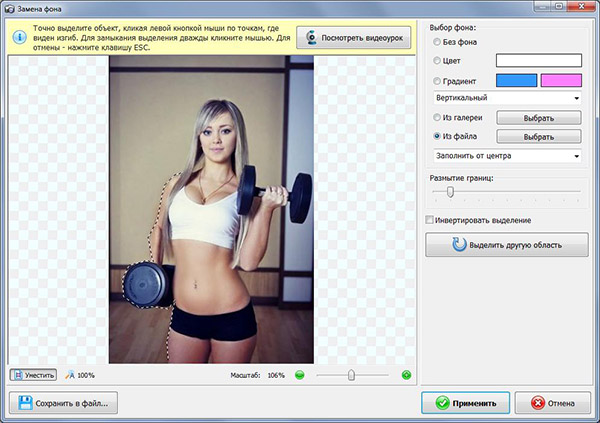 А в нашем случае достаточно взять белый цвет и все восстановить. Это же круто! Не так ли?
А в нашем случае достаточно взять белый цвет и все восстановить. Это же круто! Не так ли?